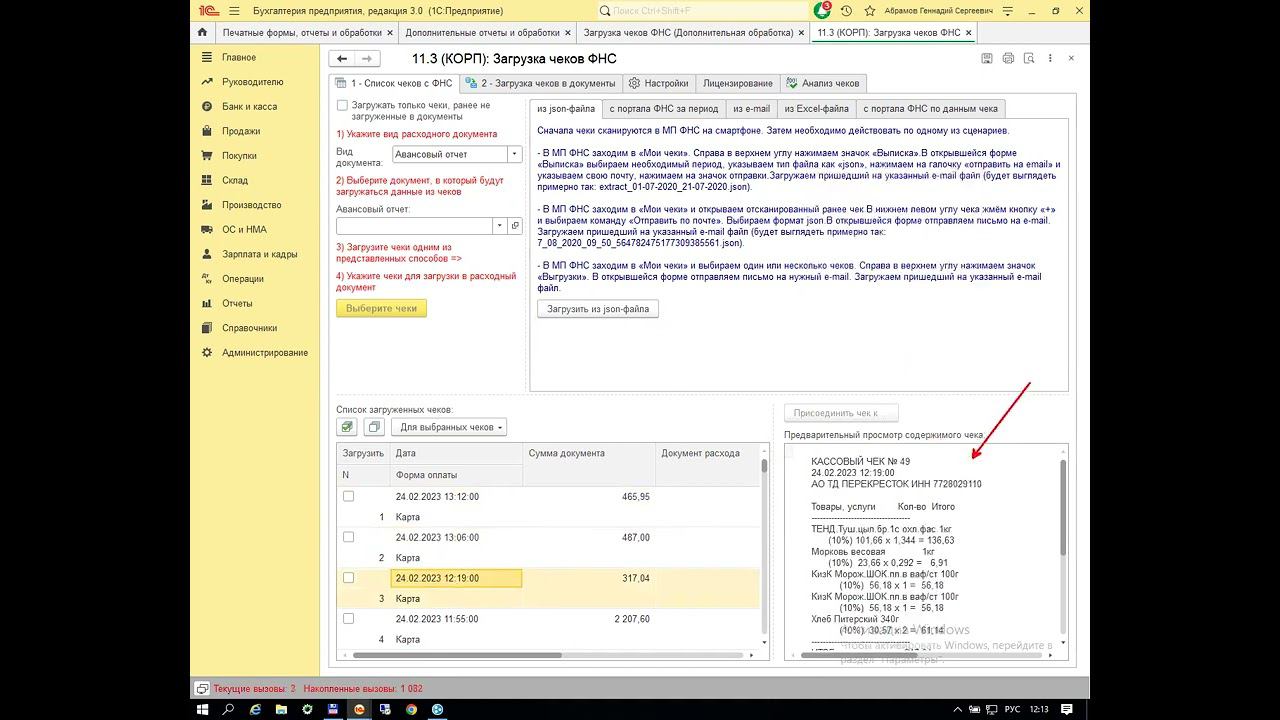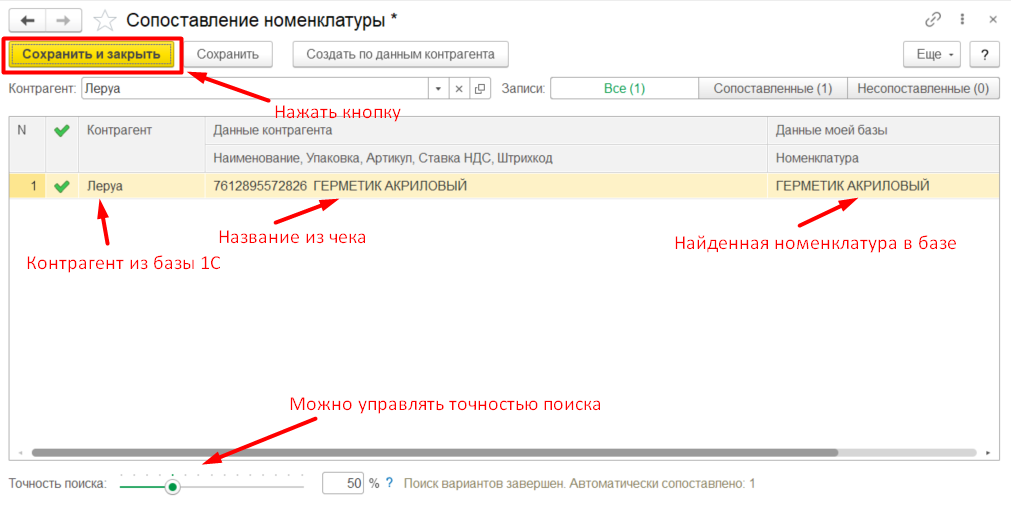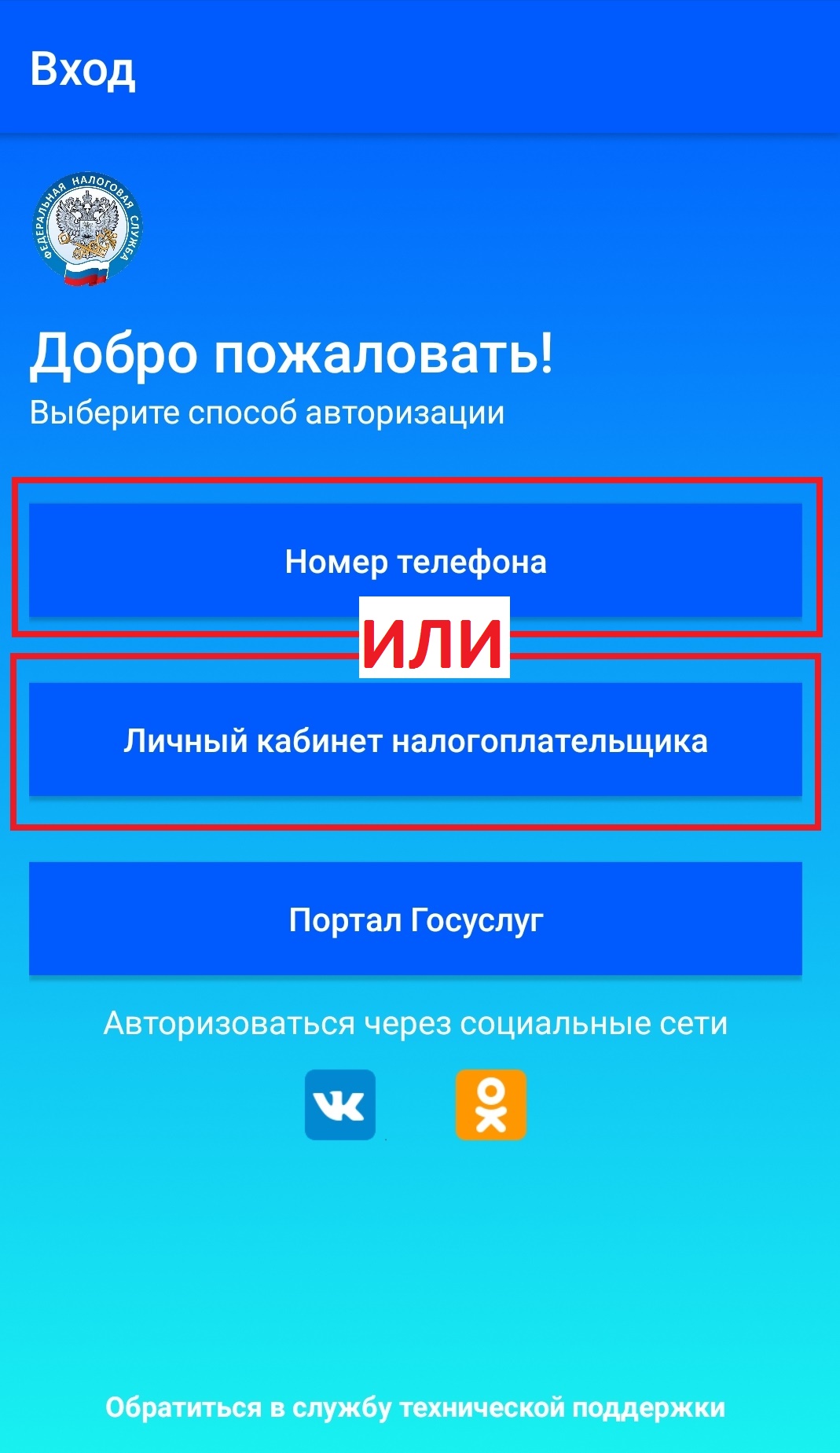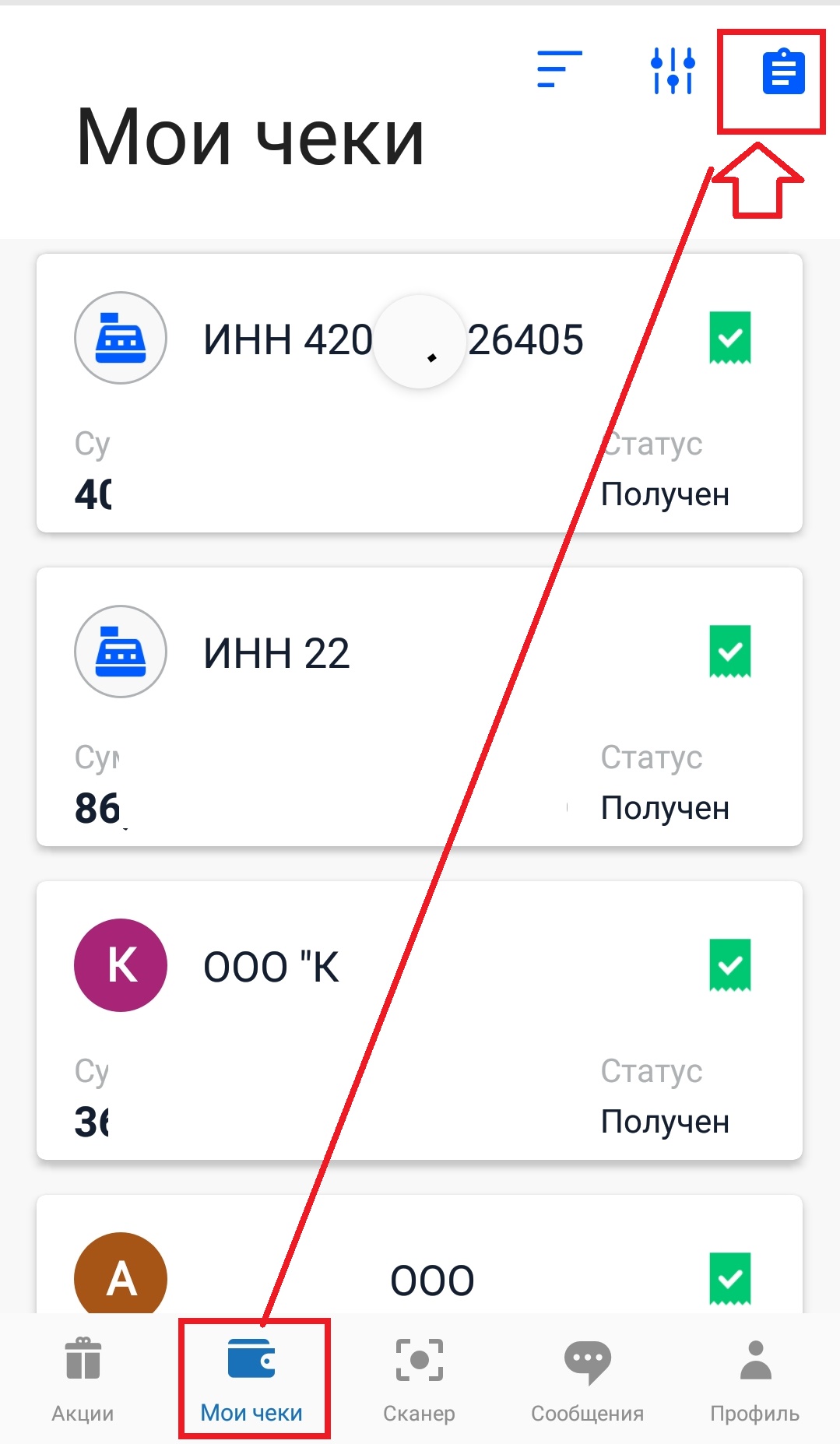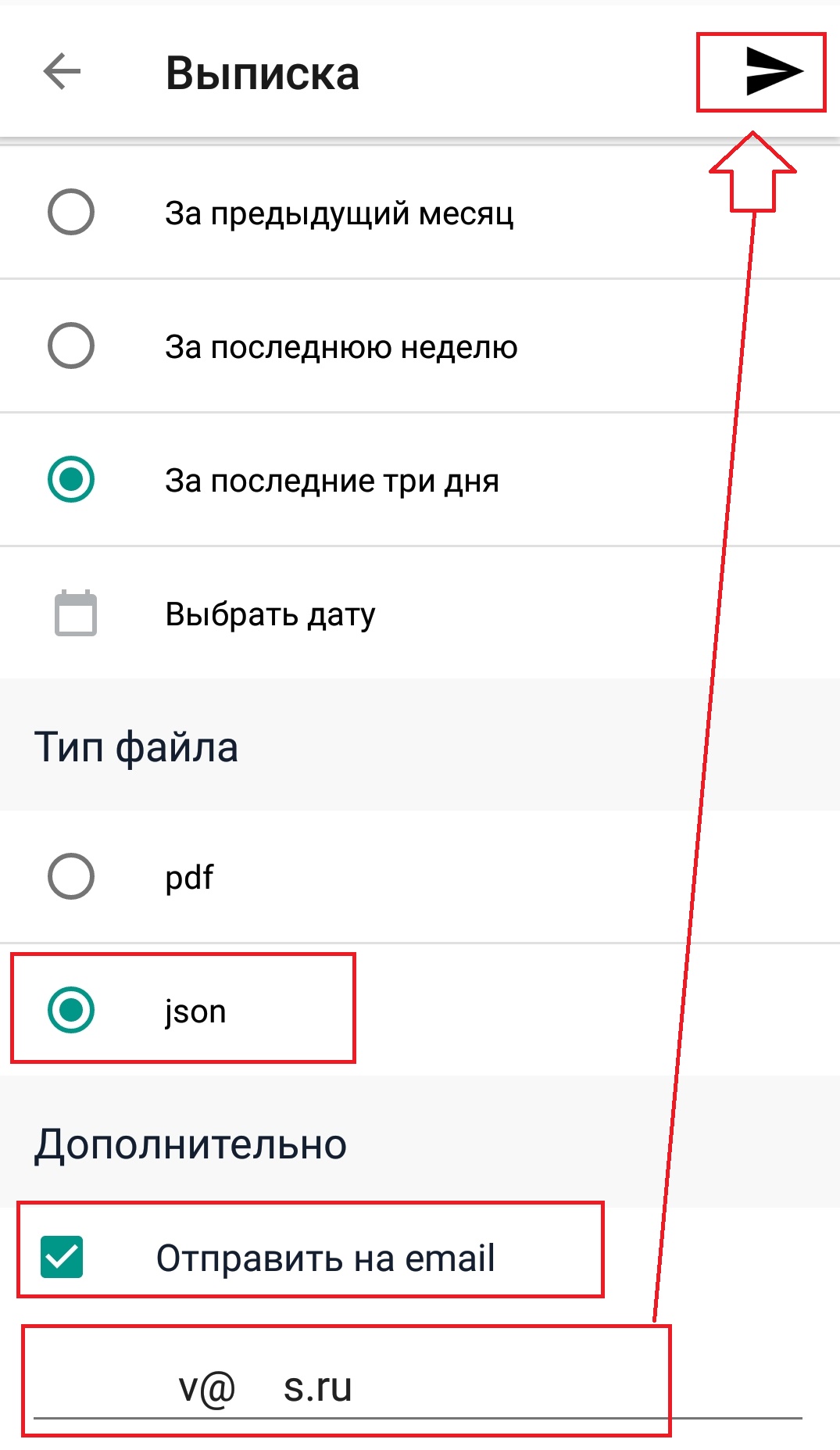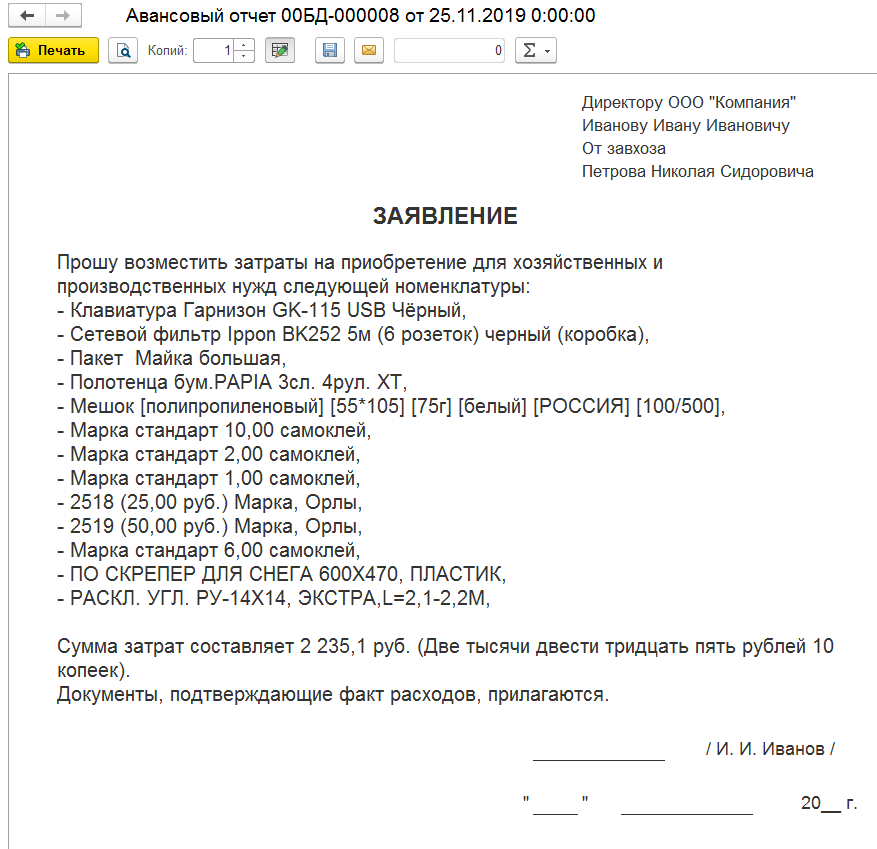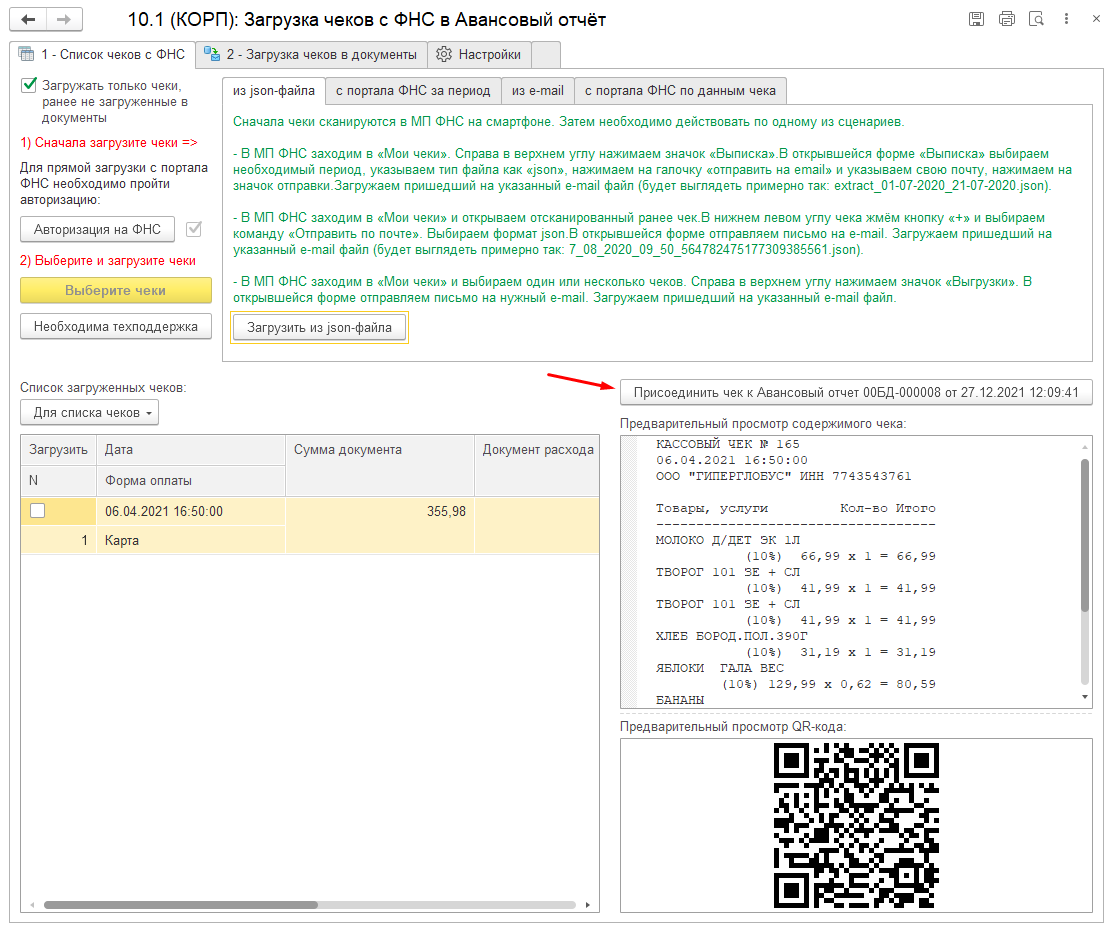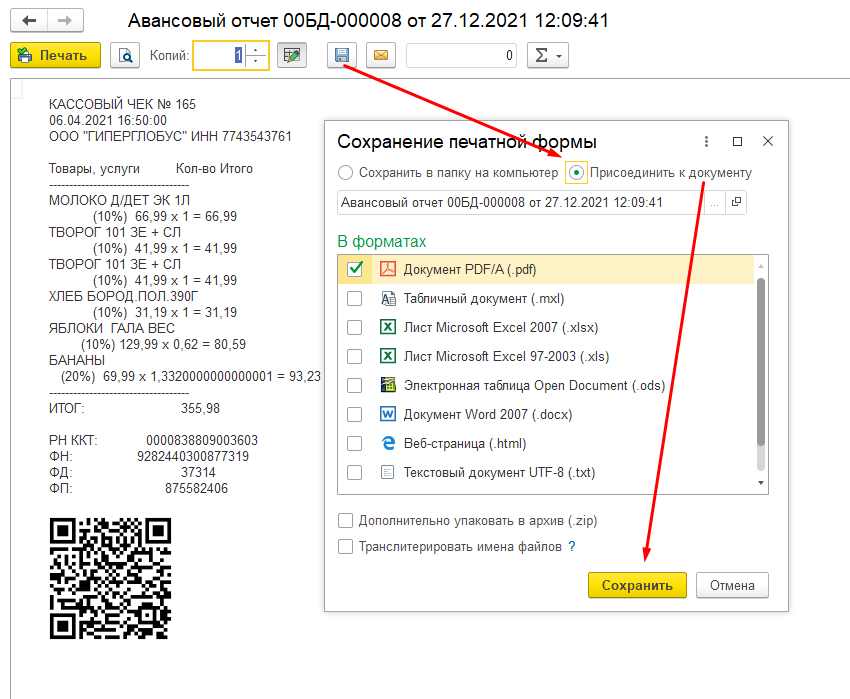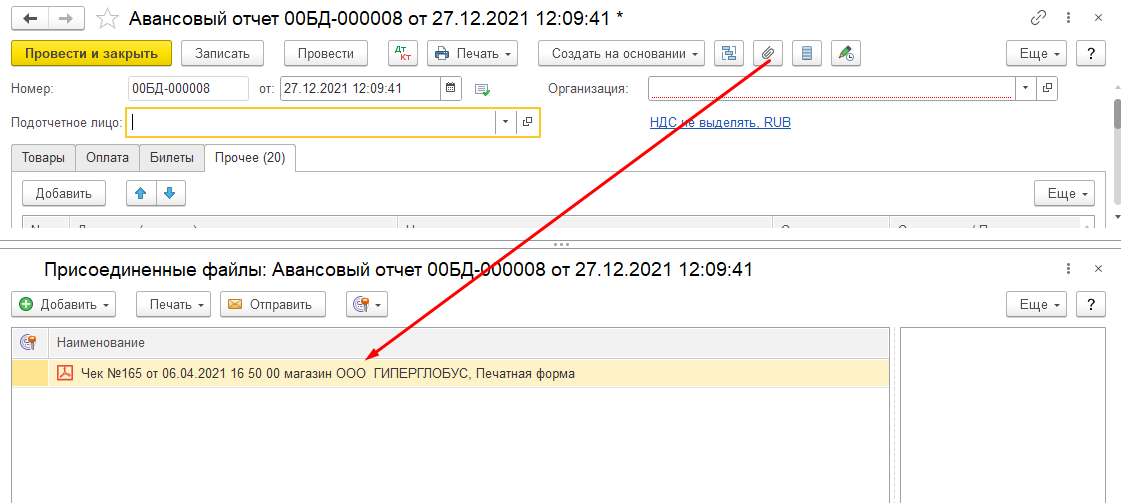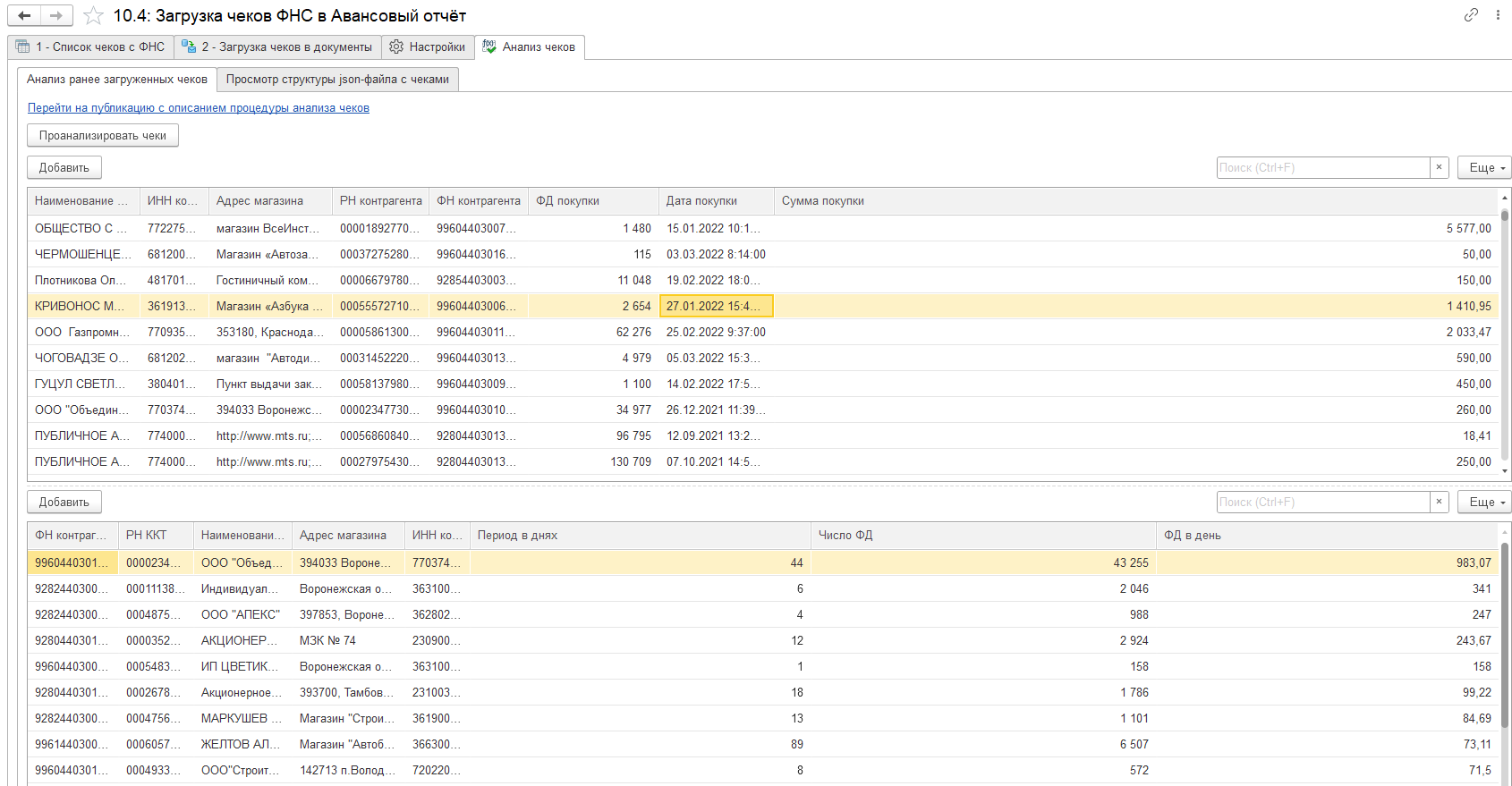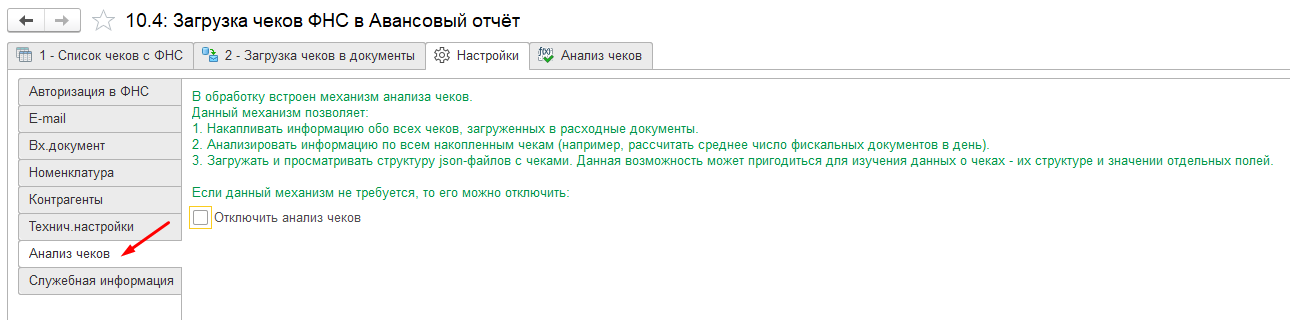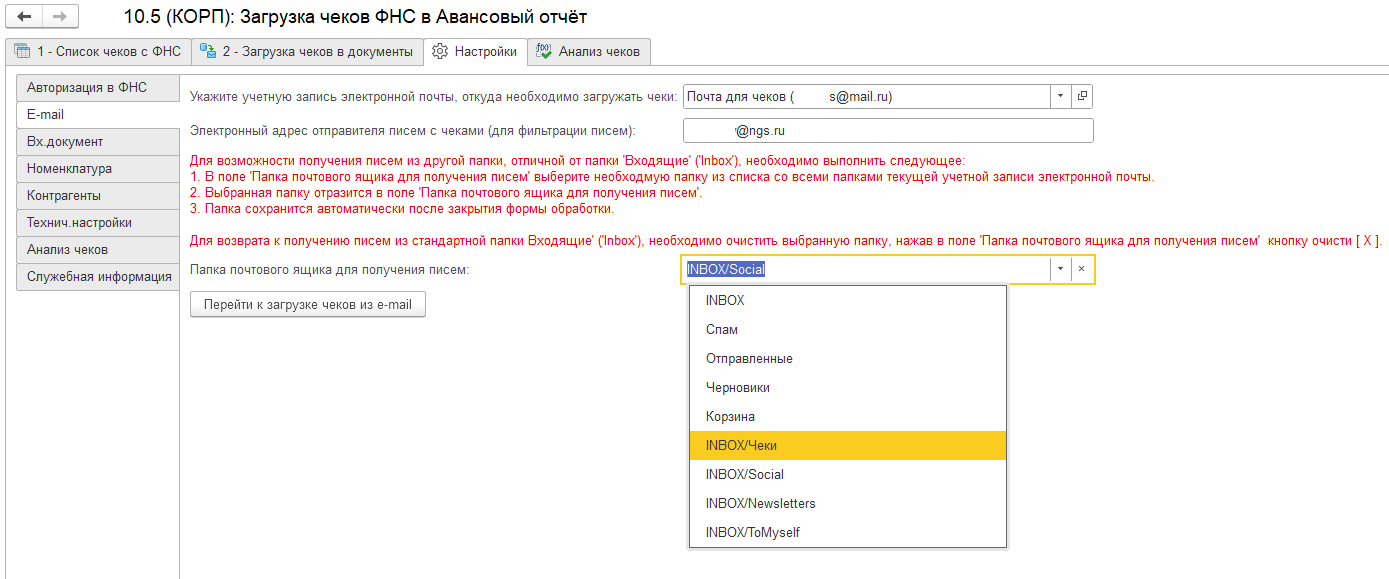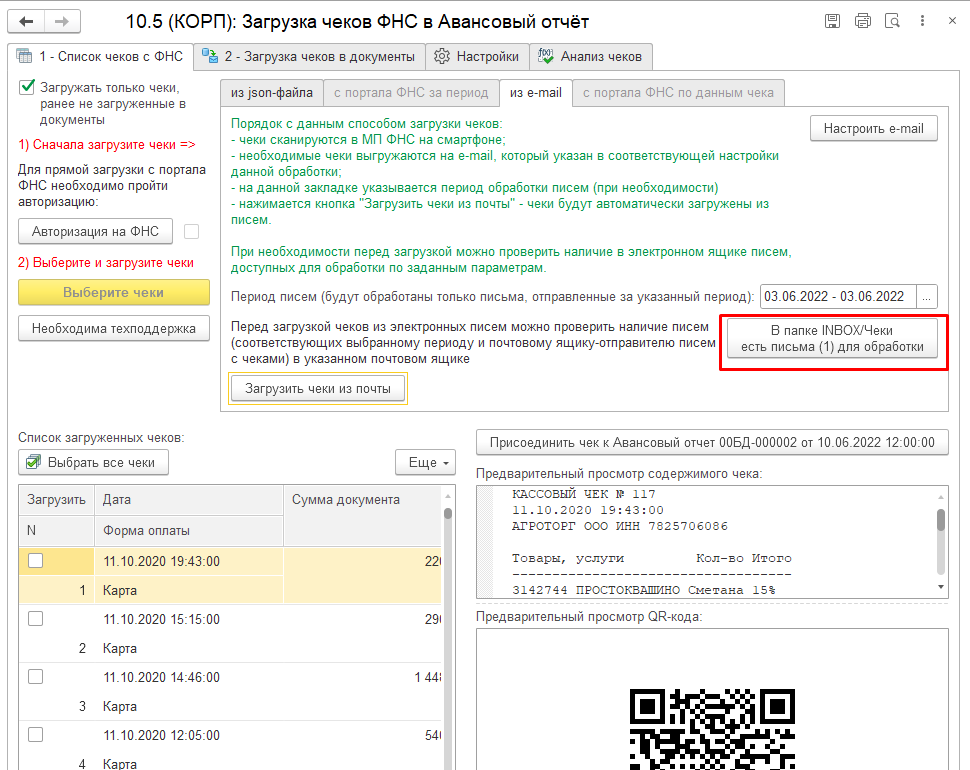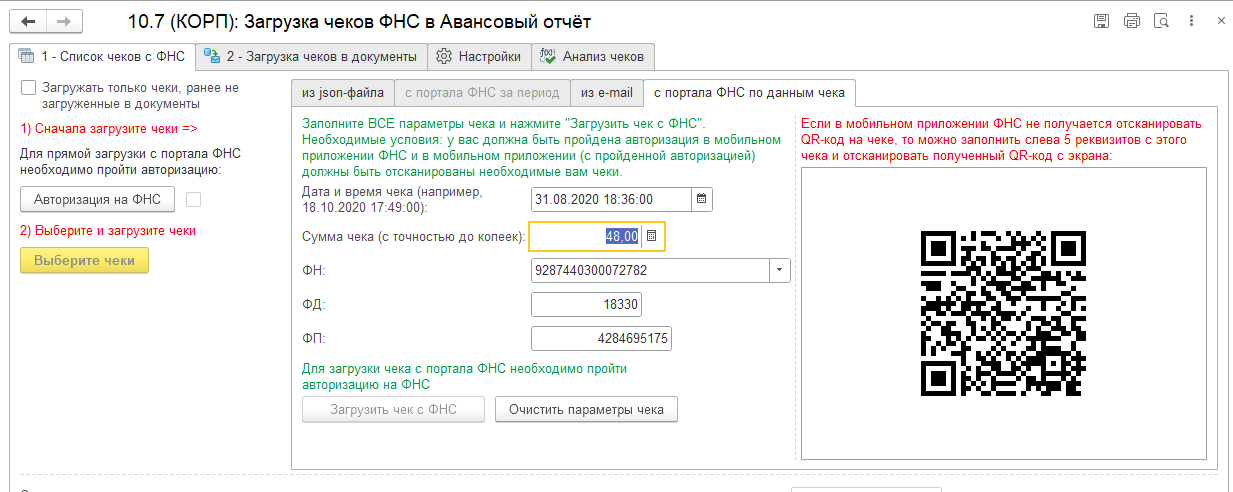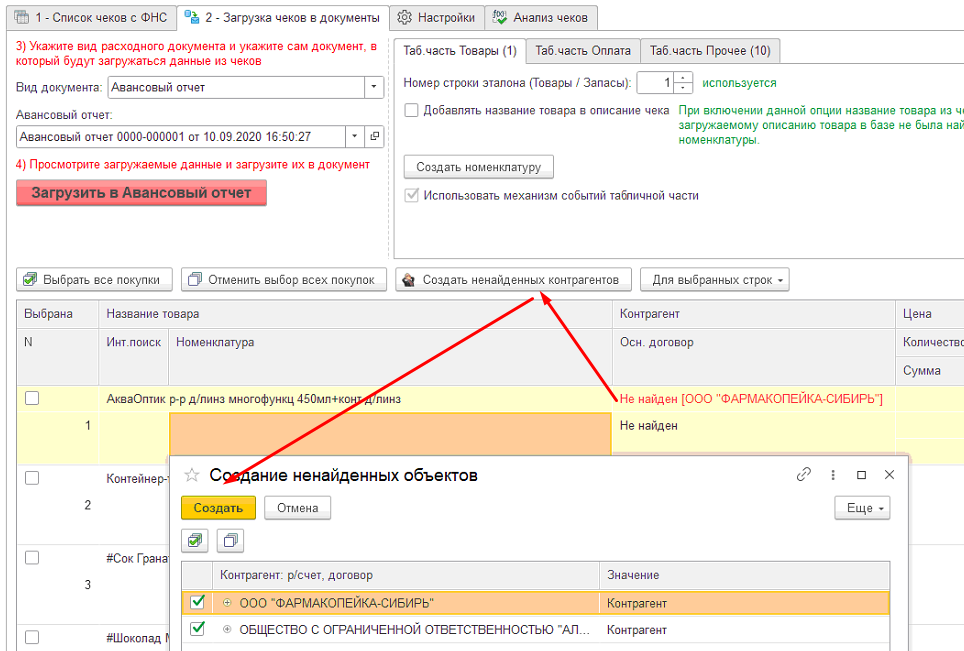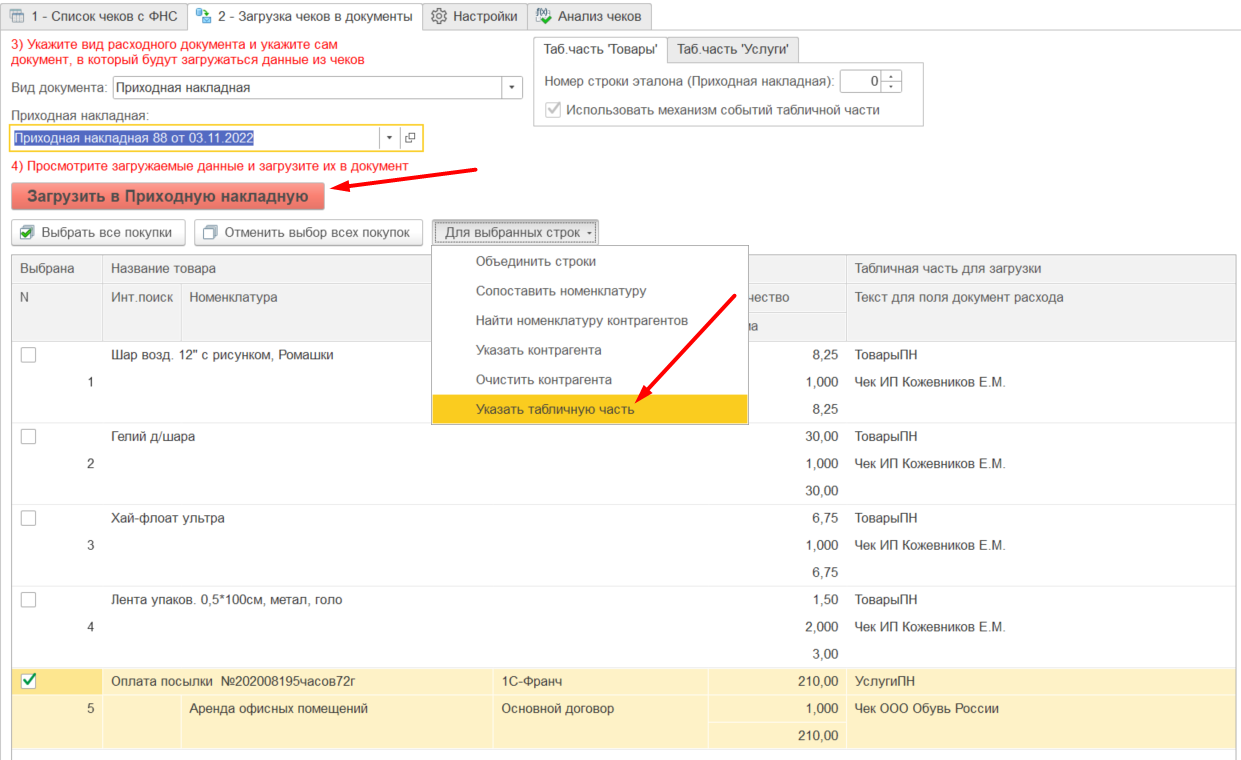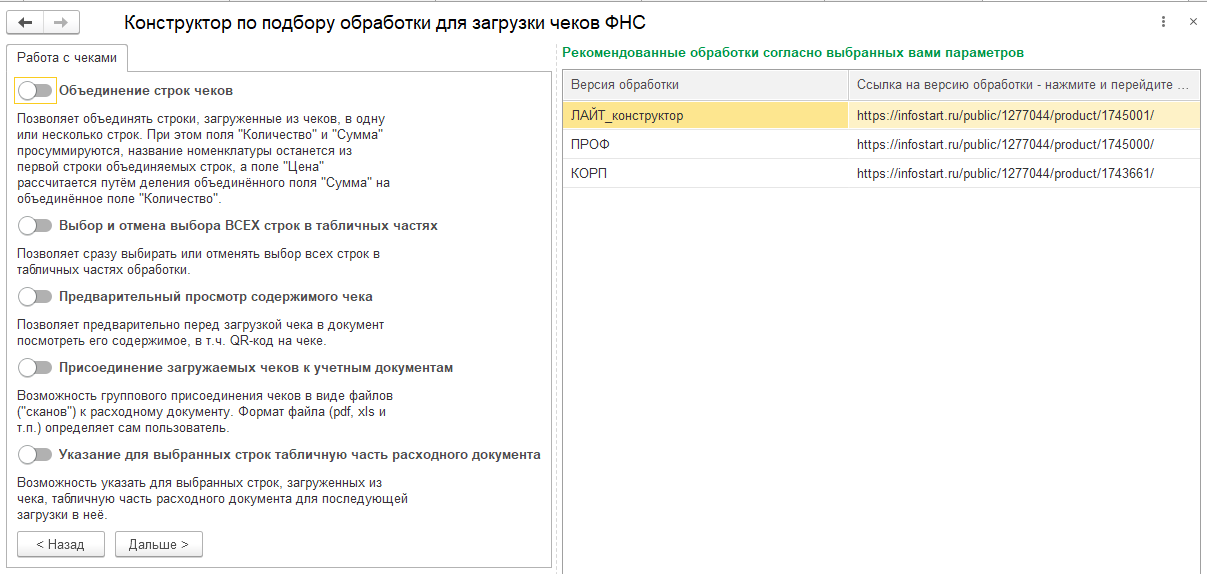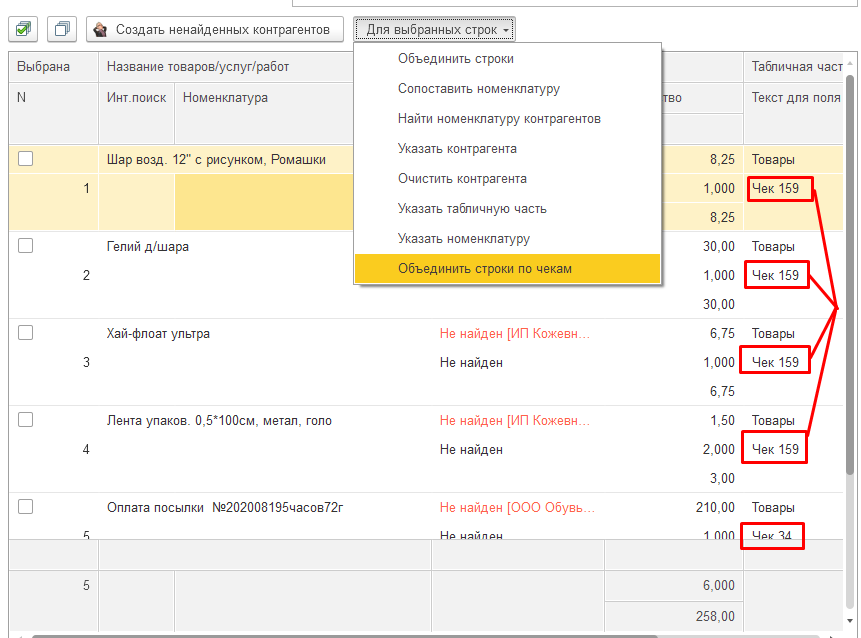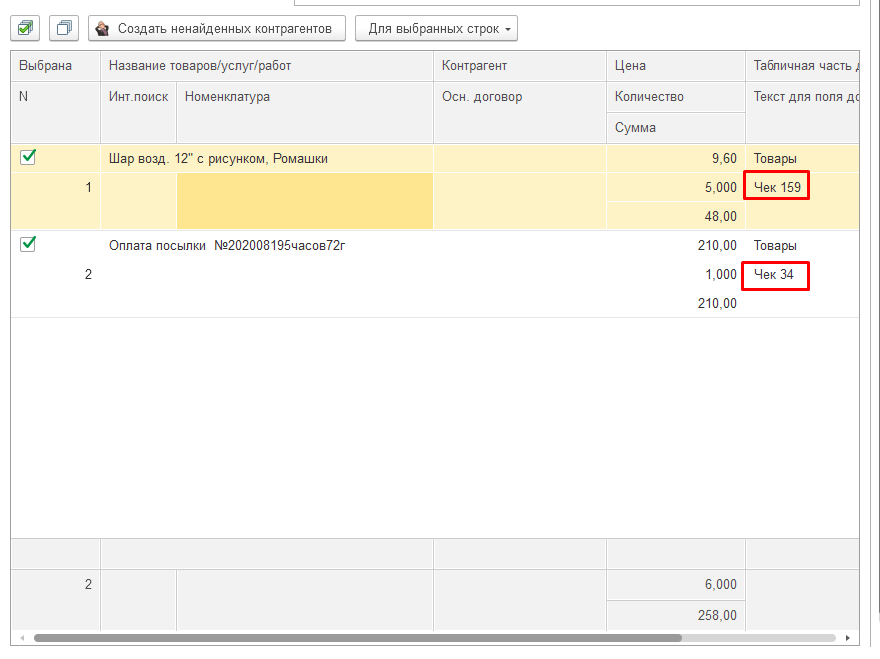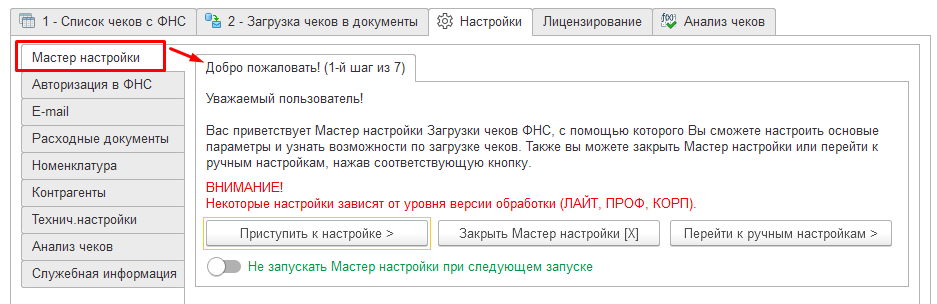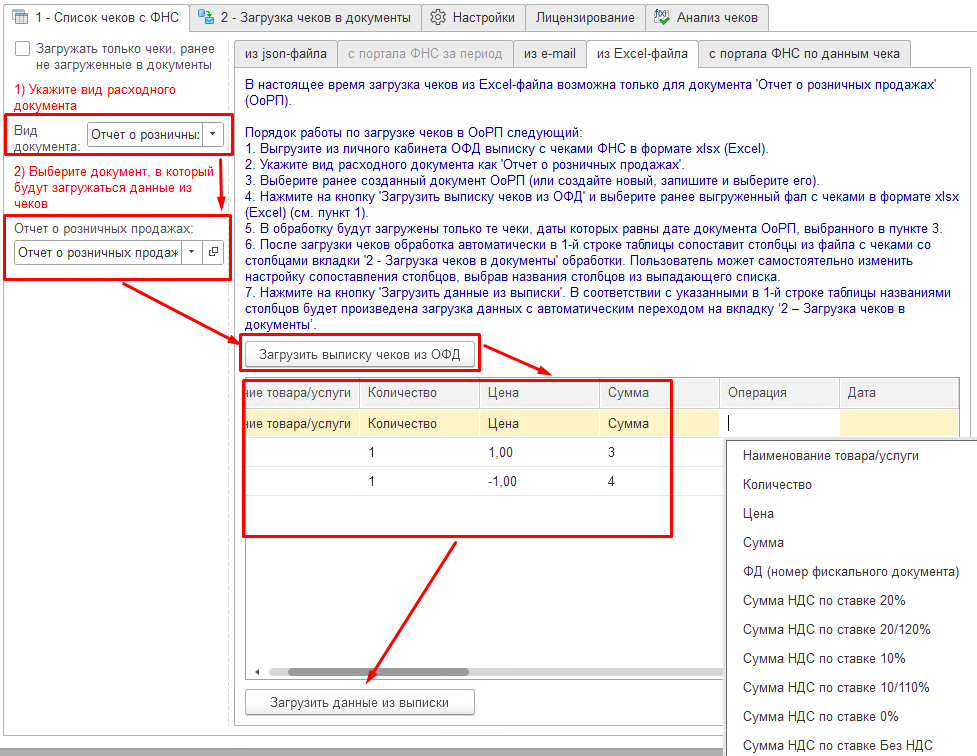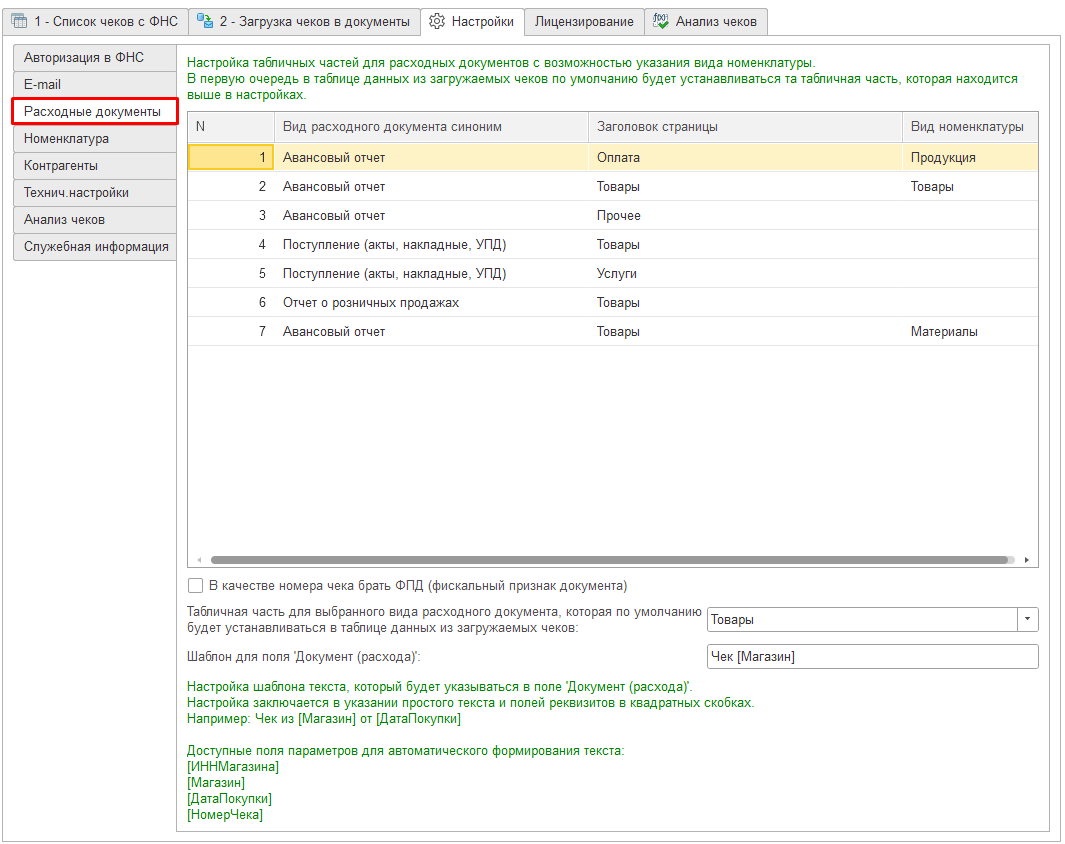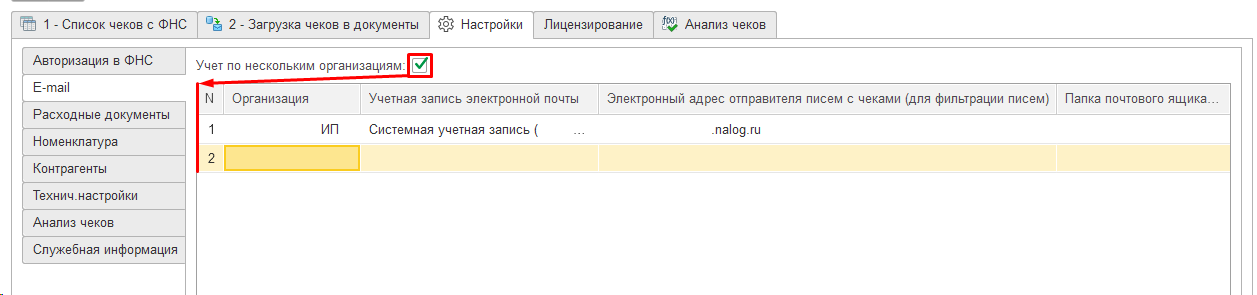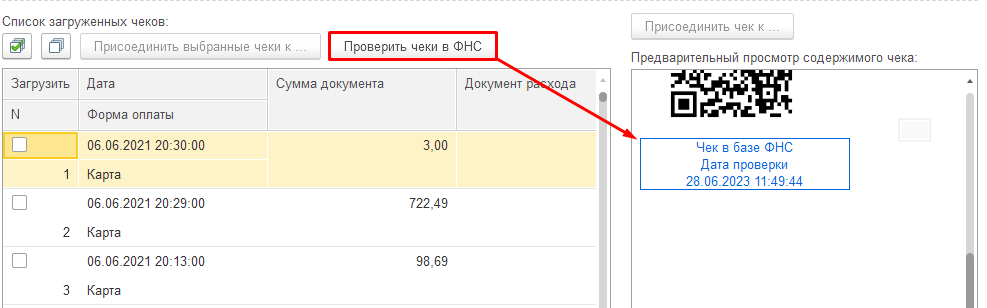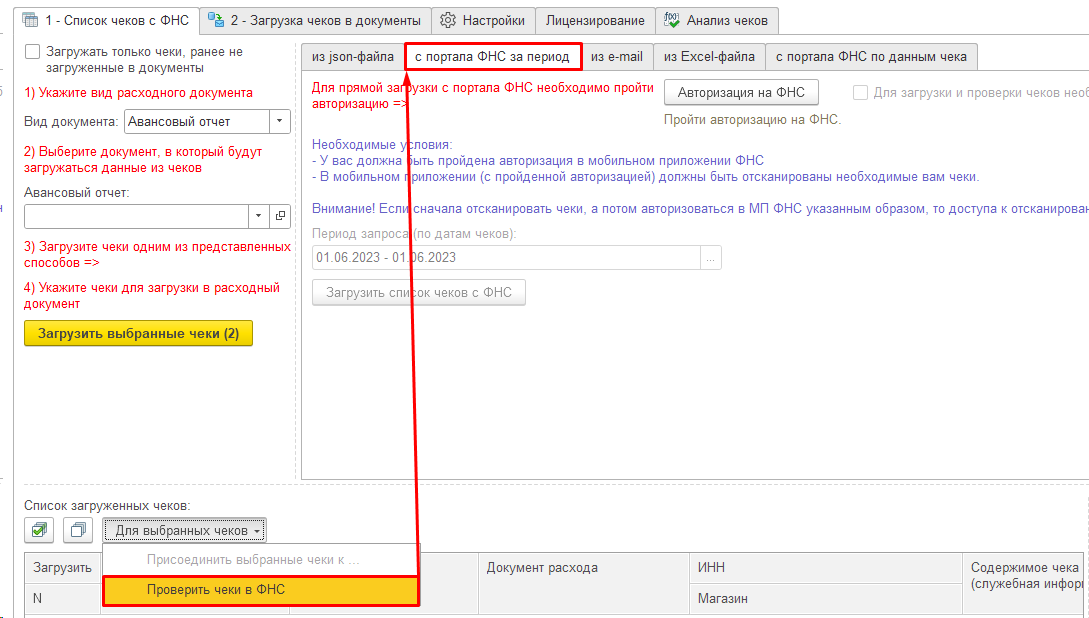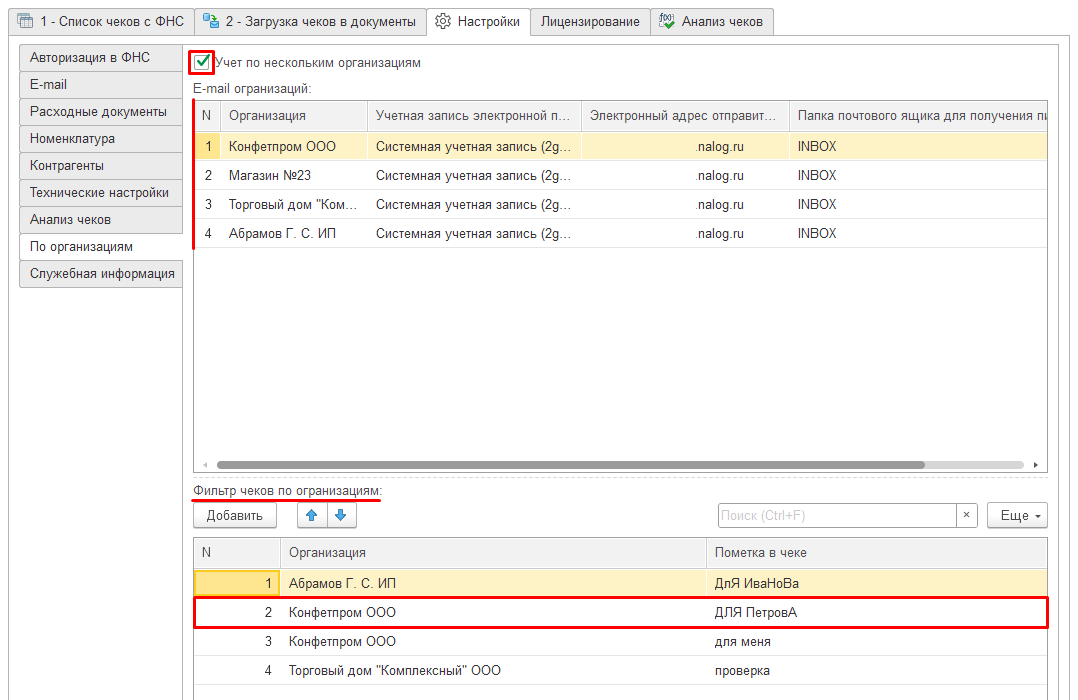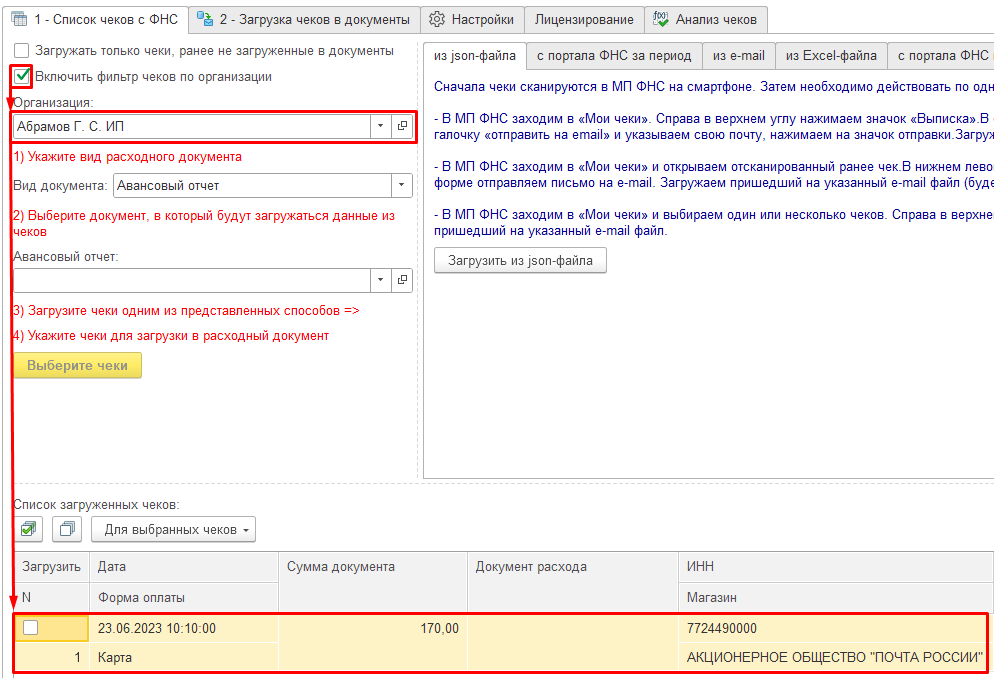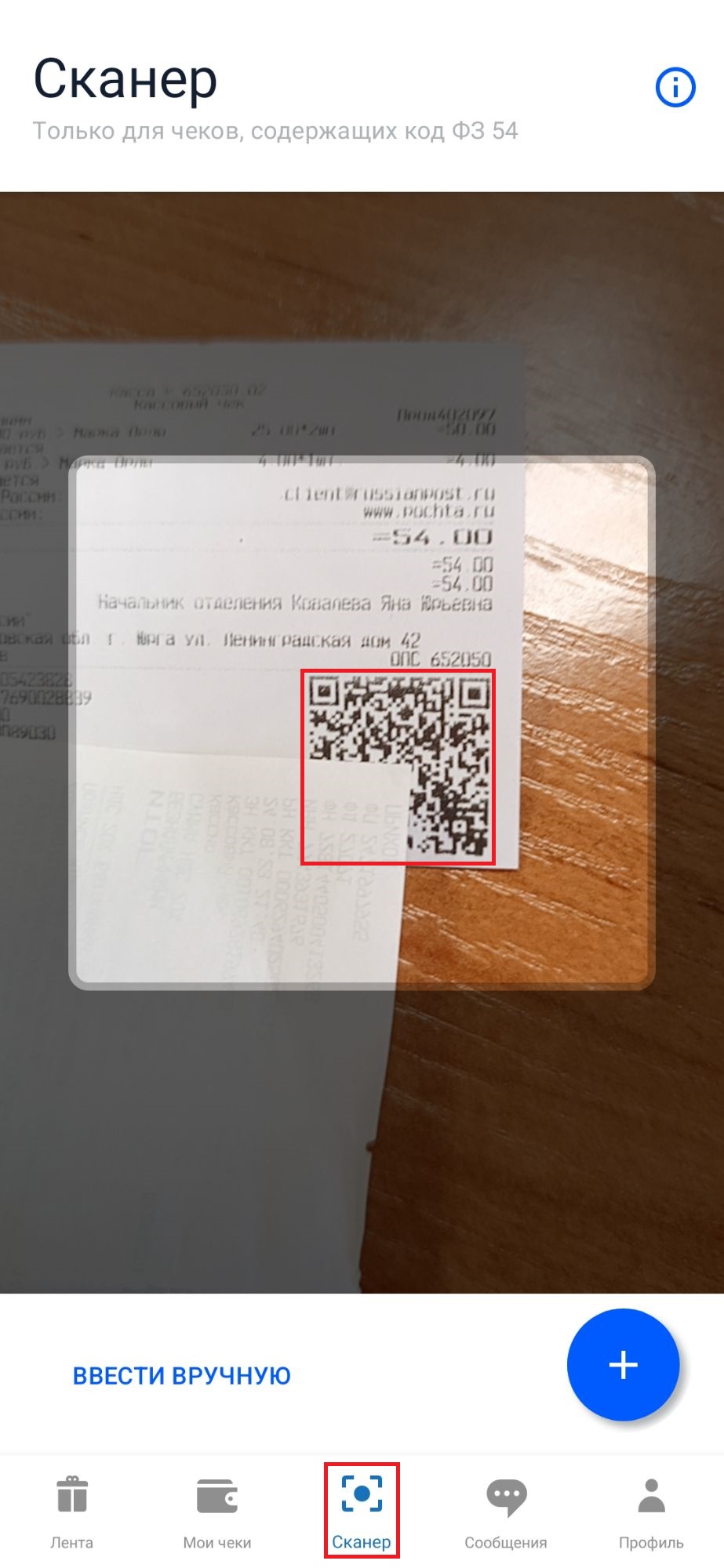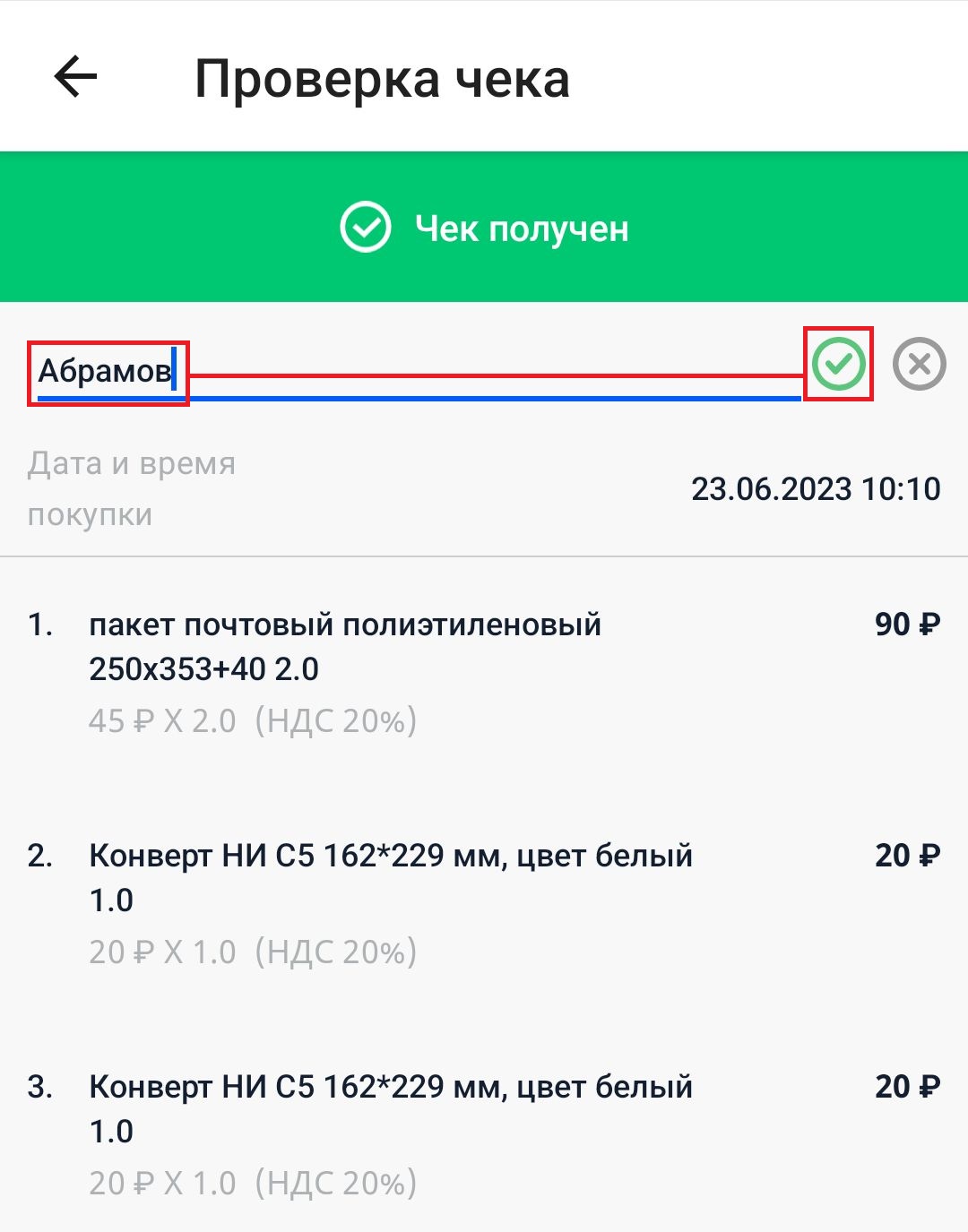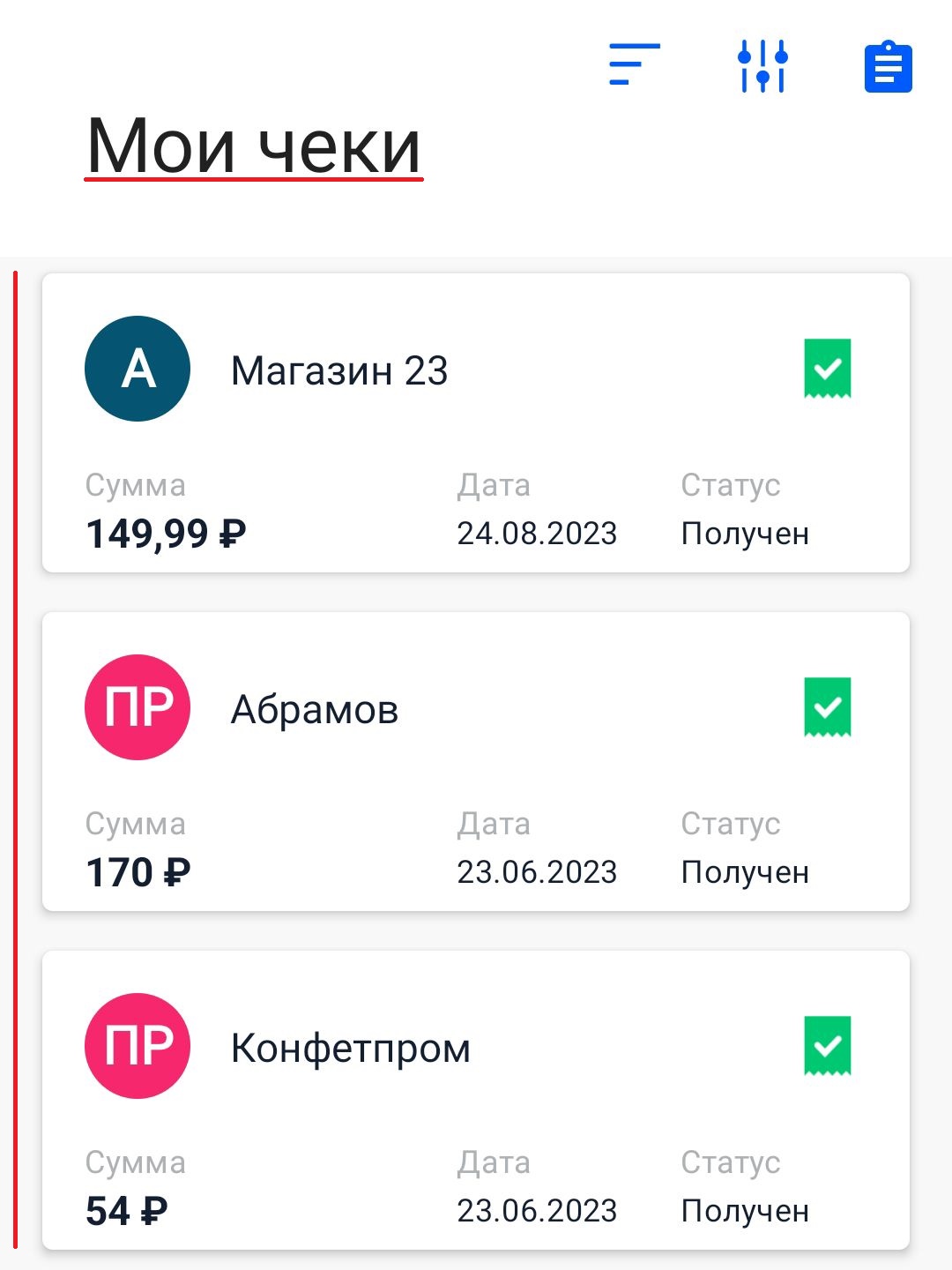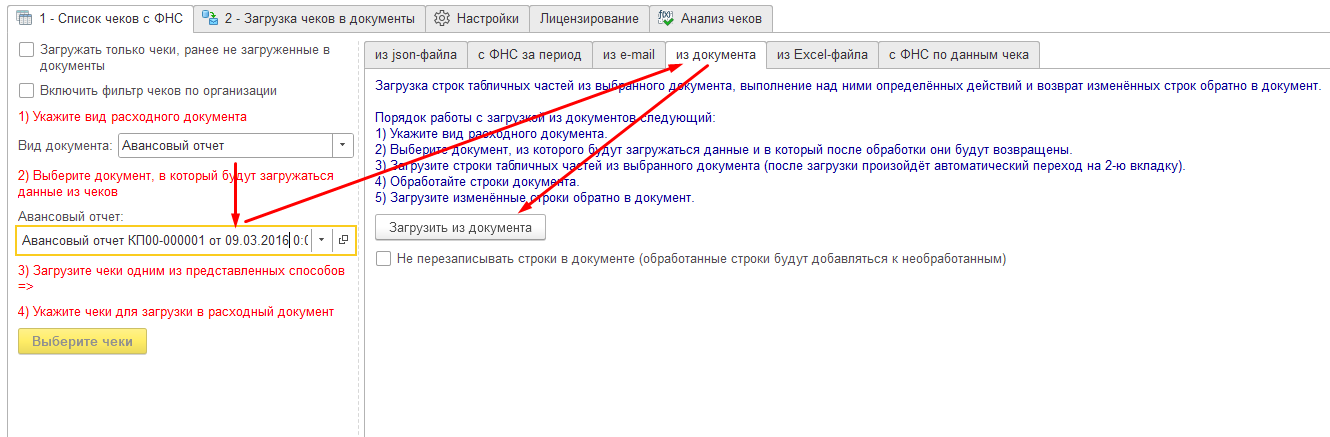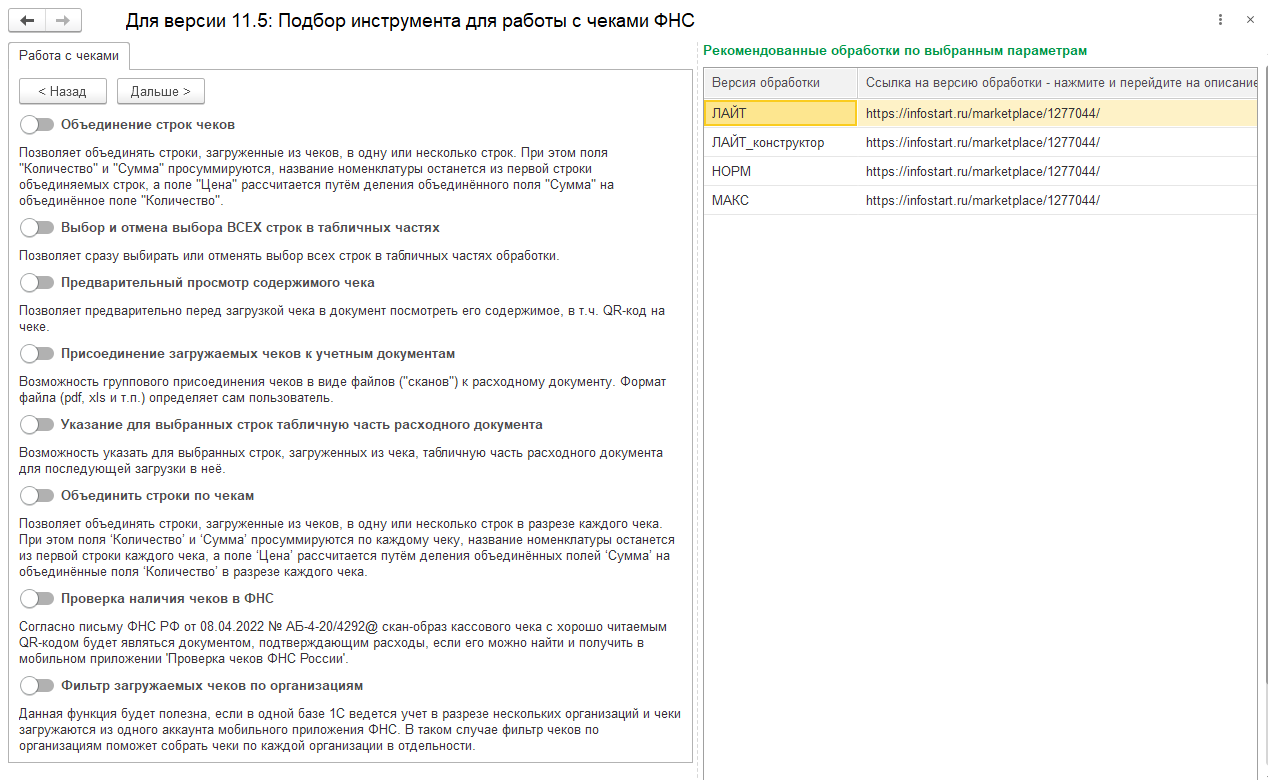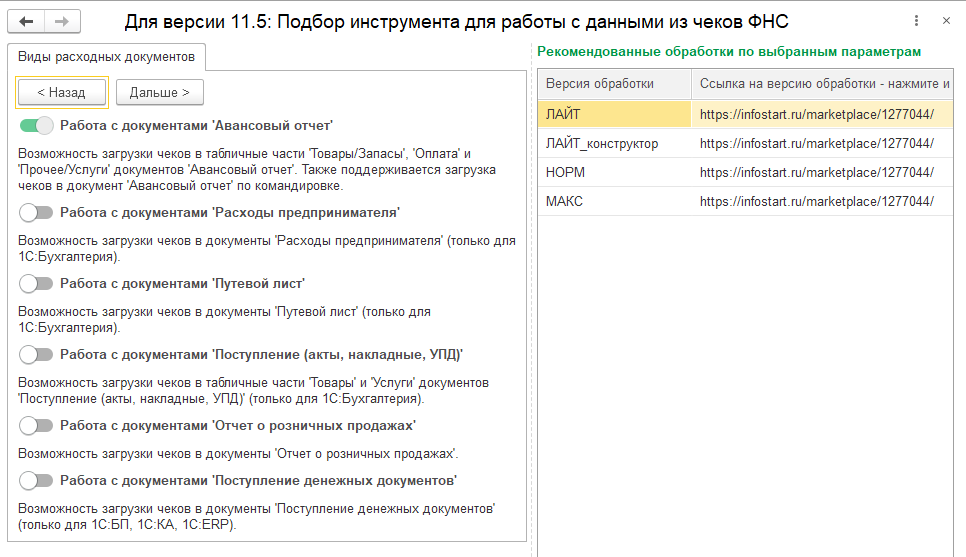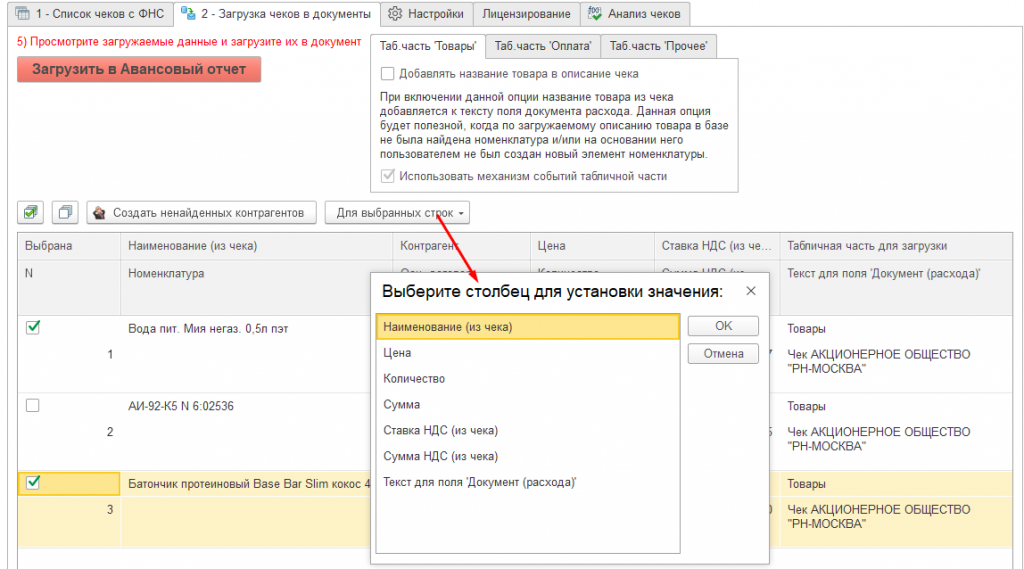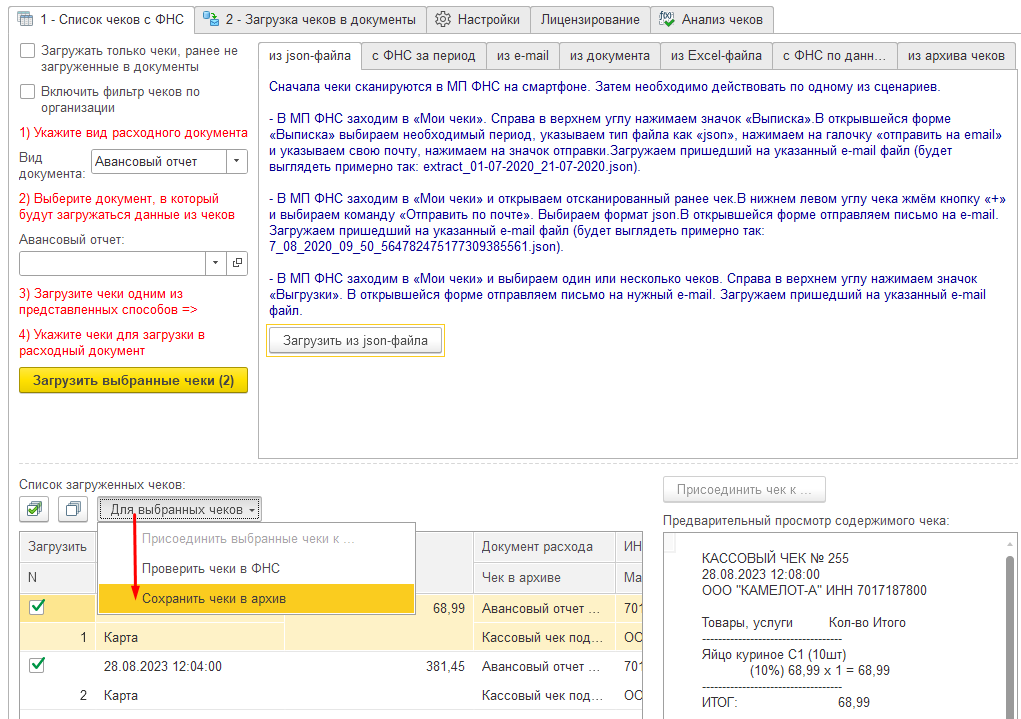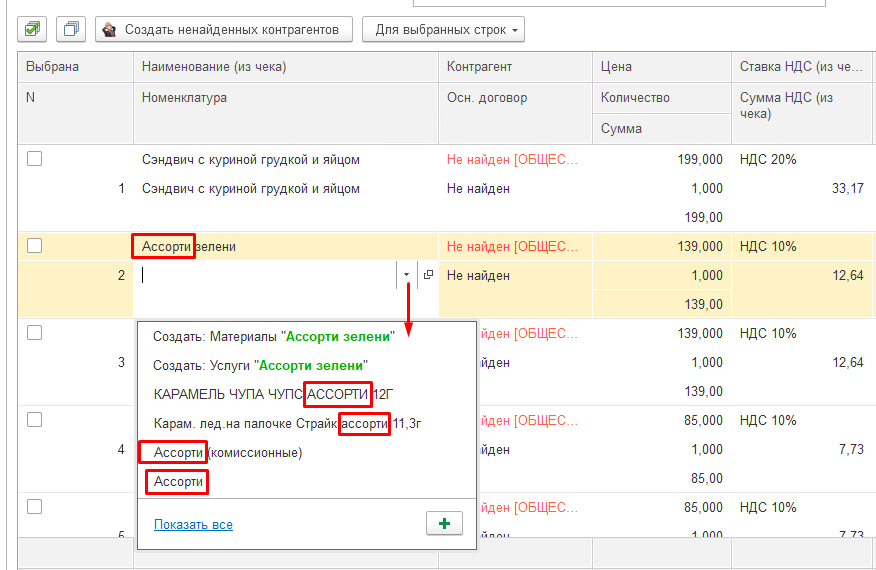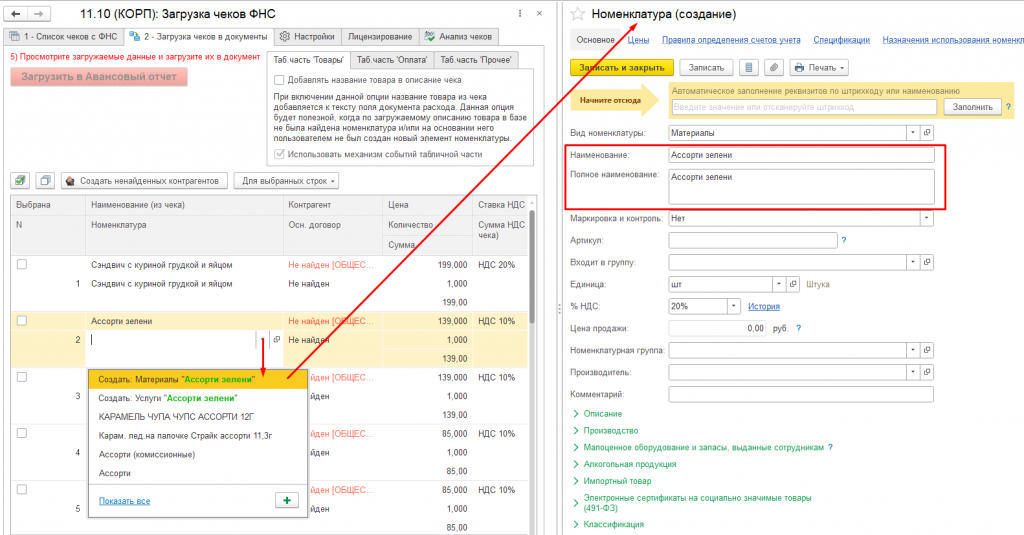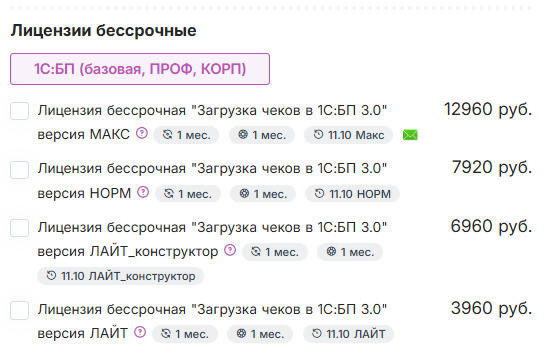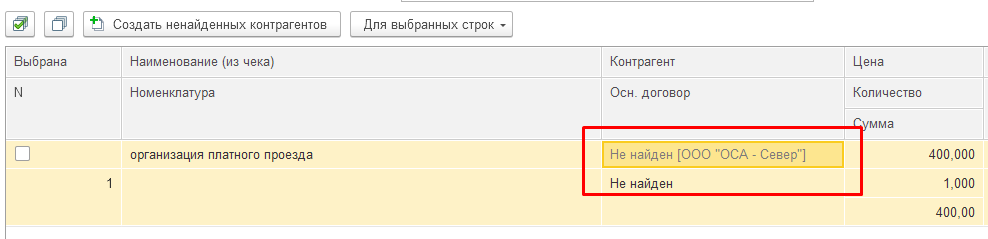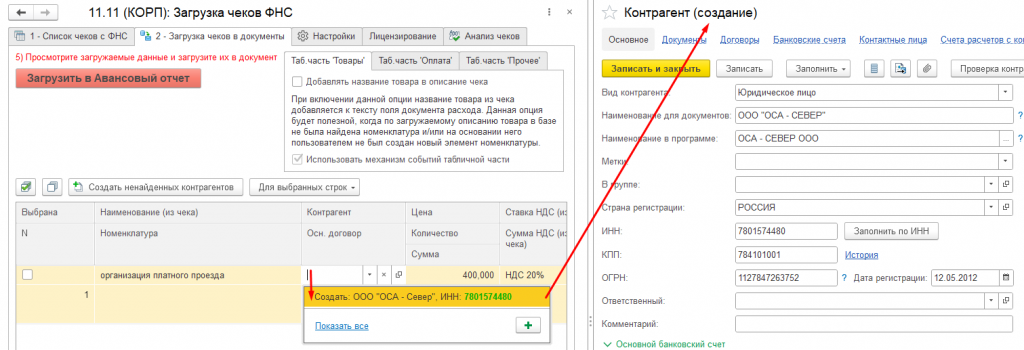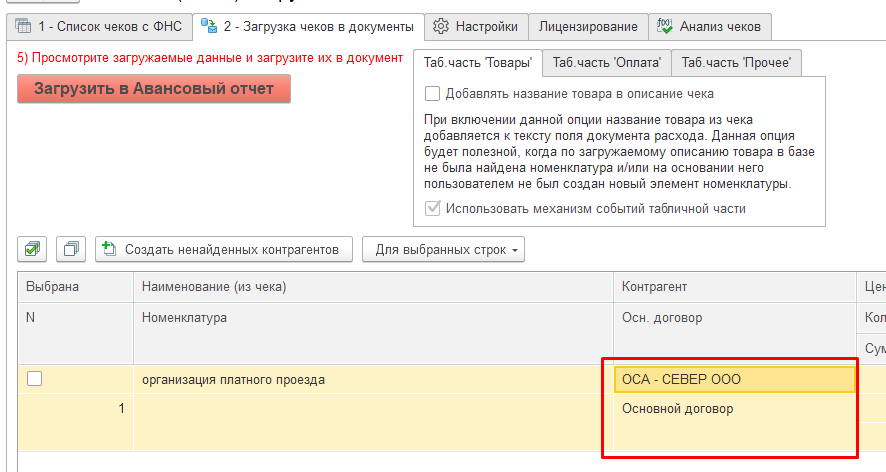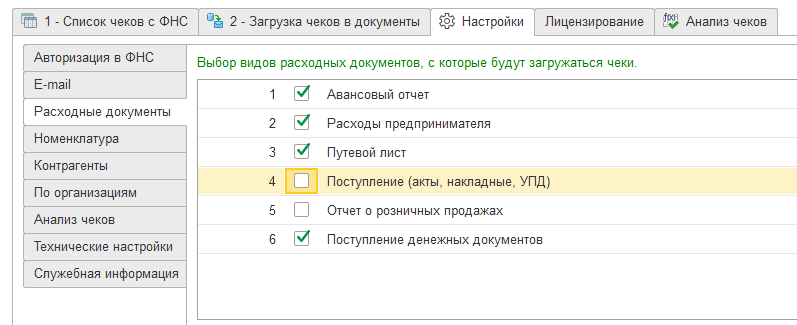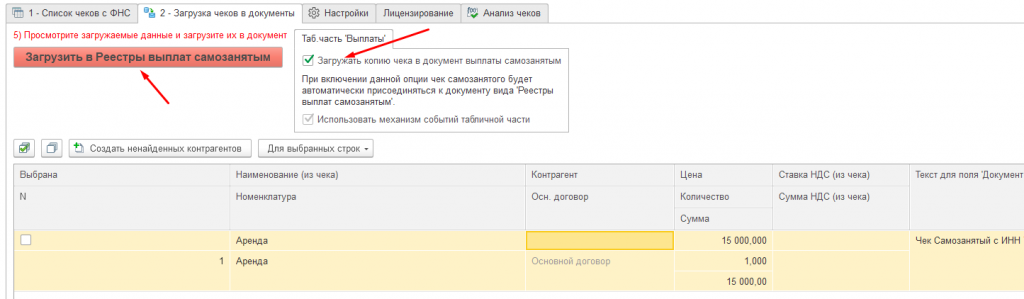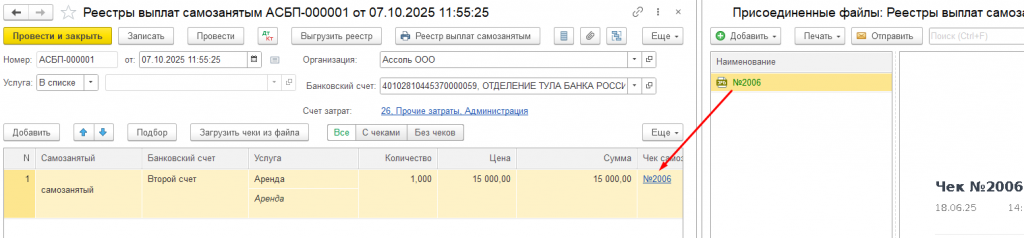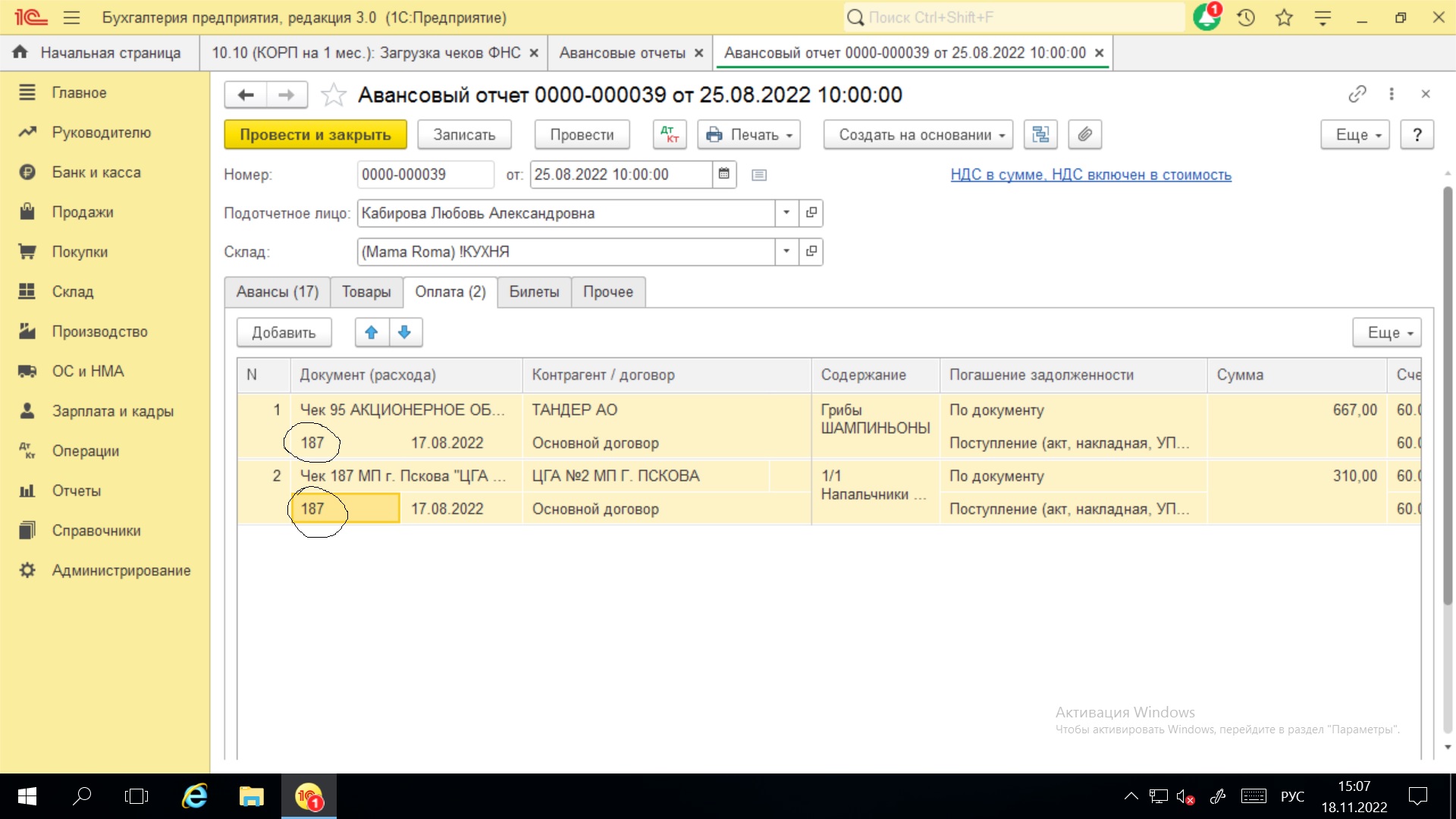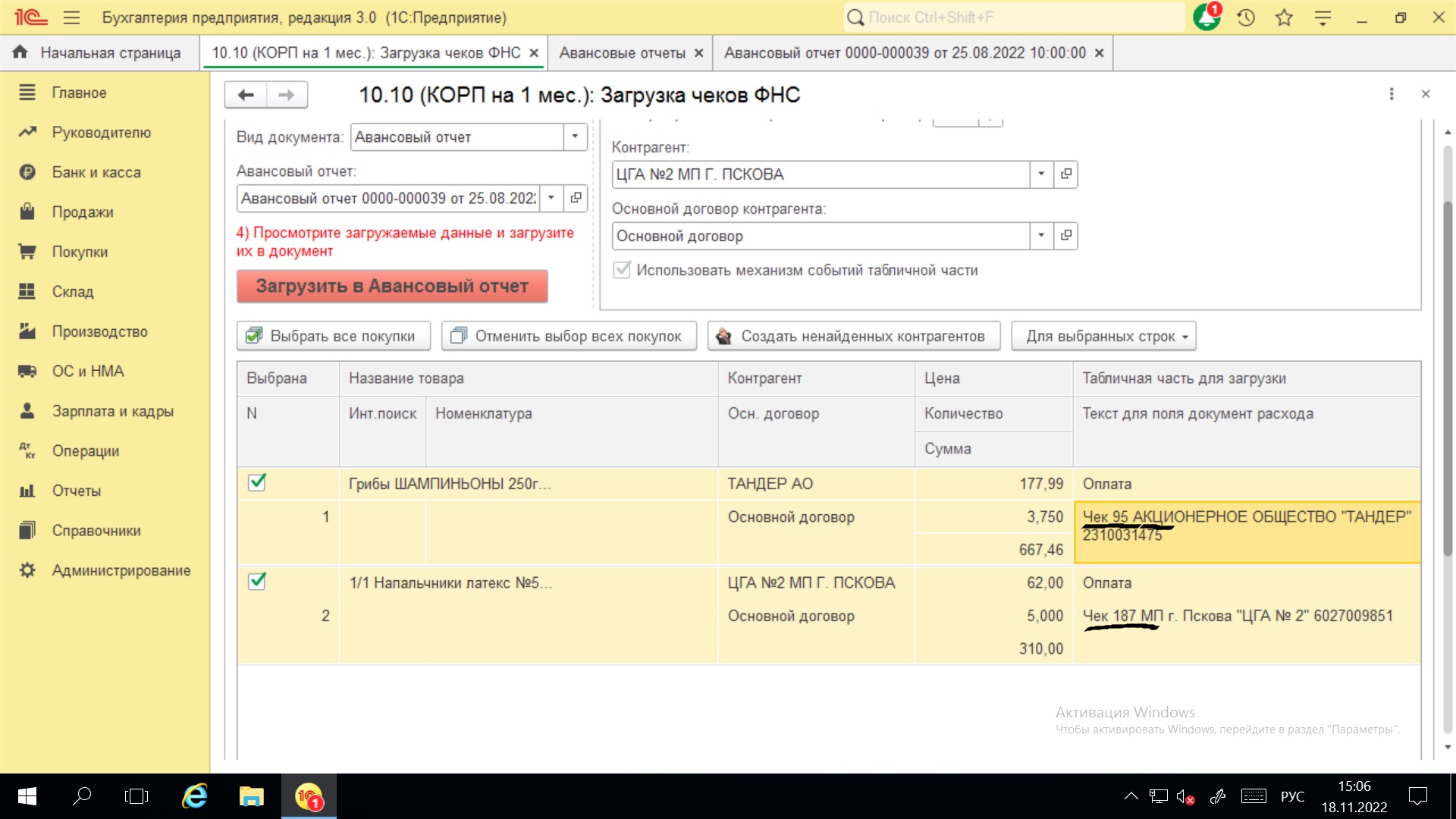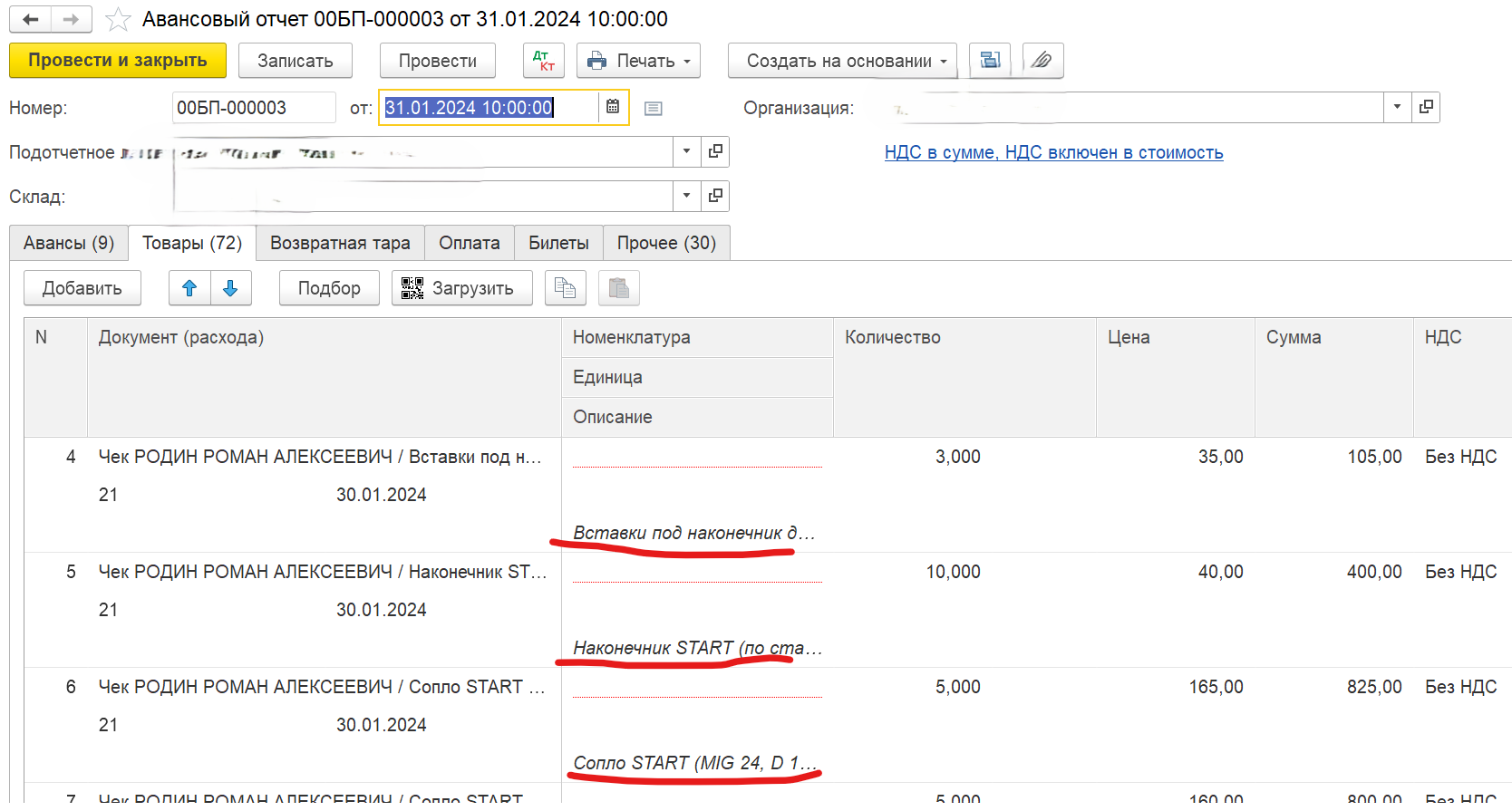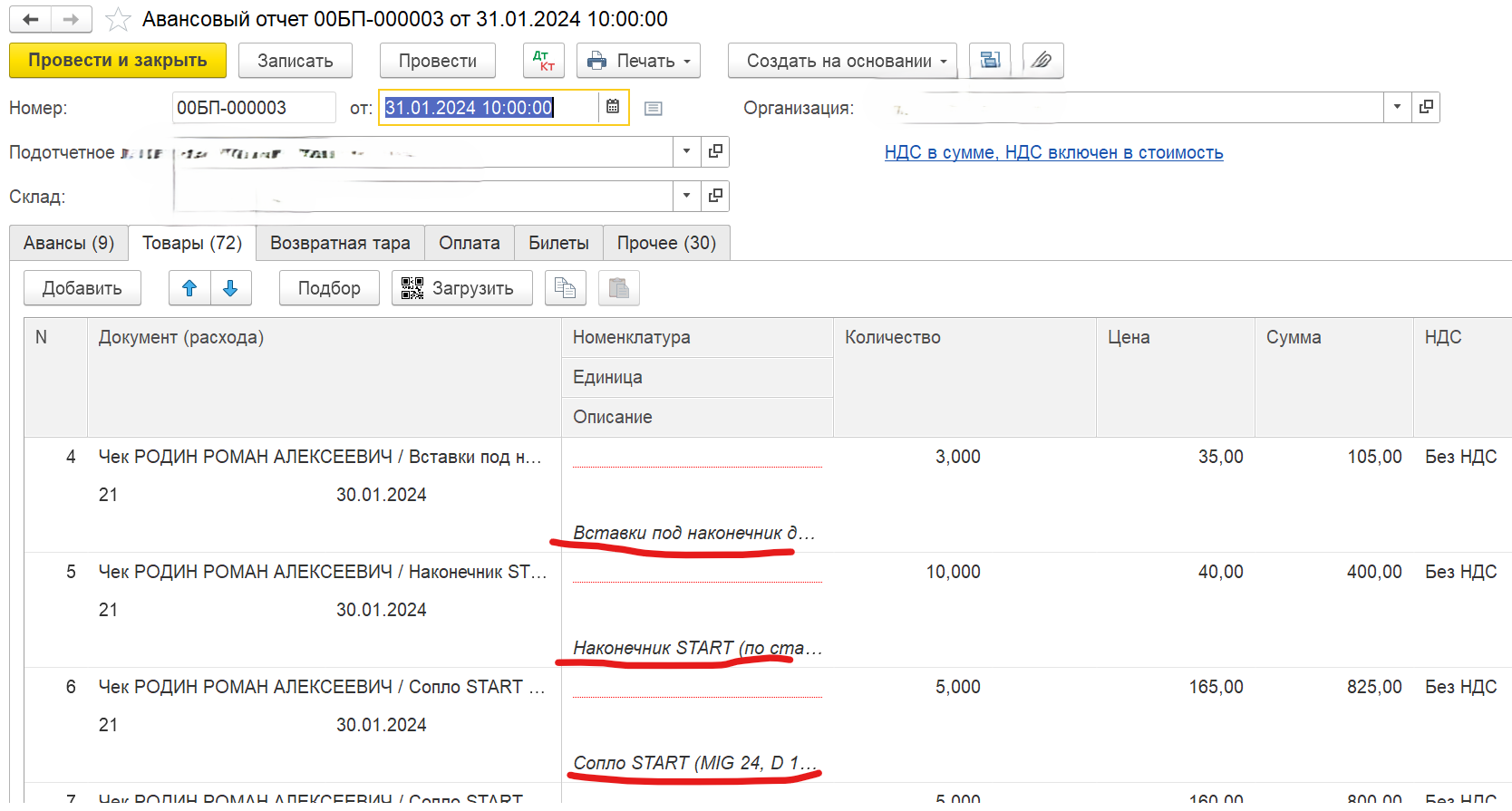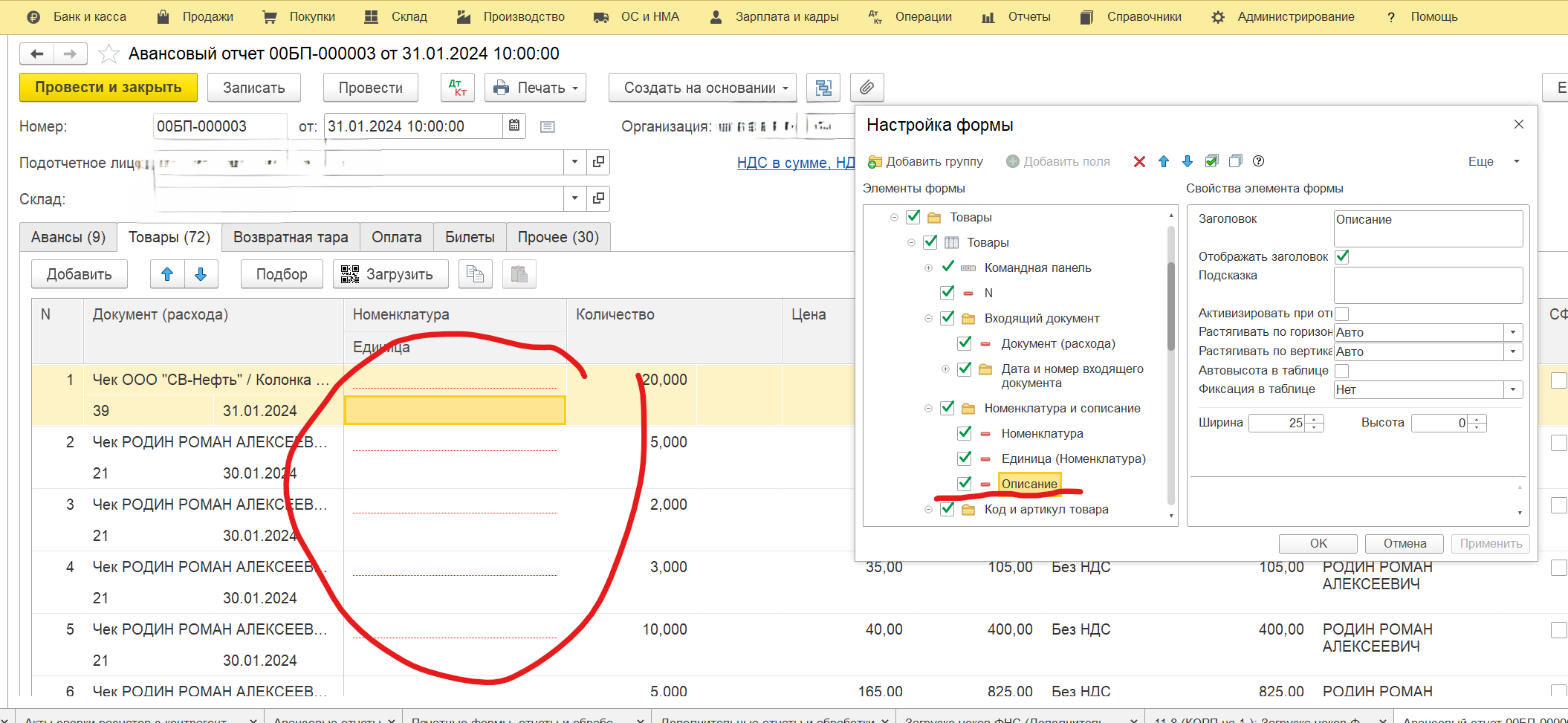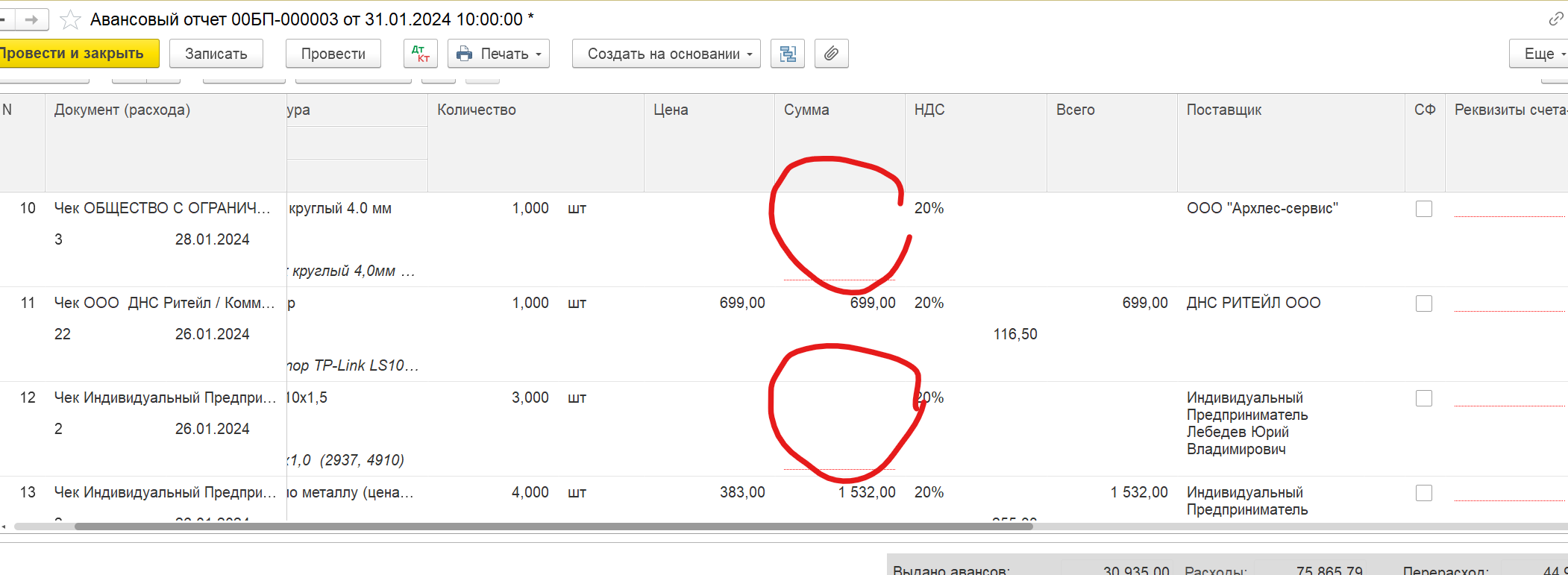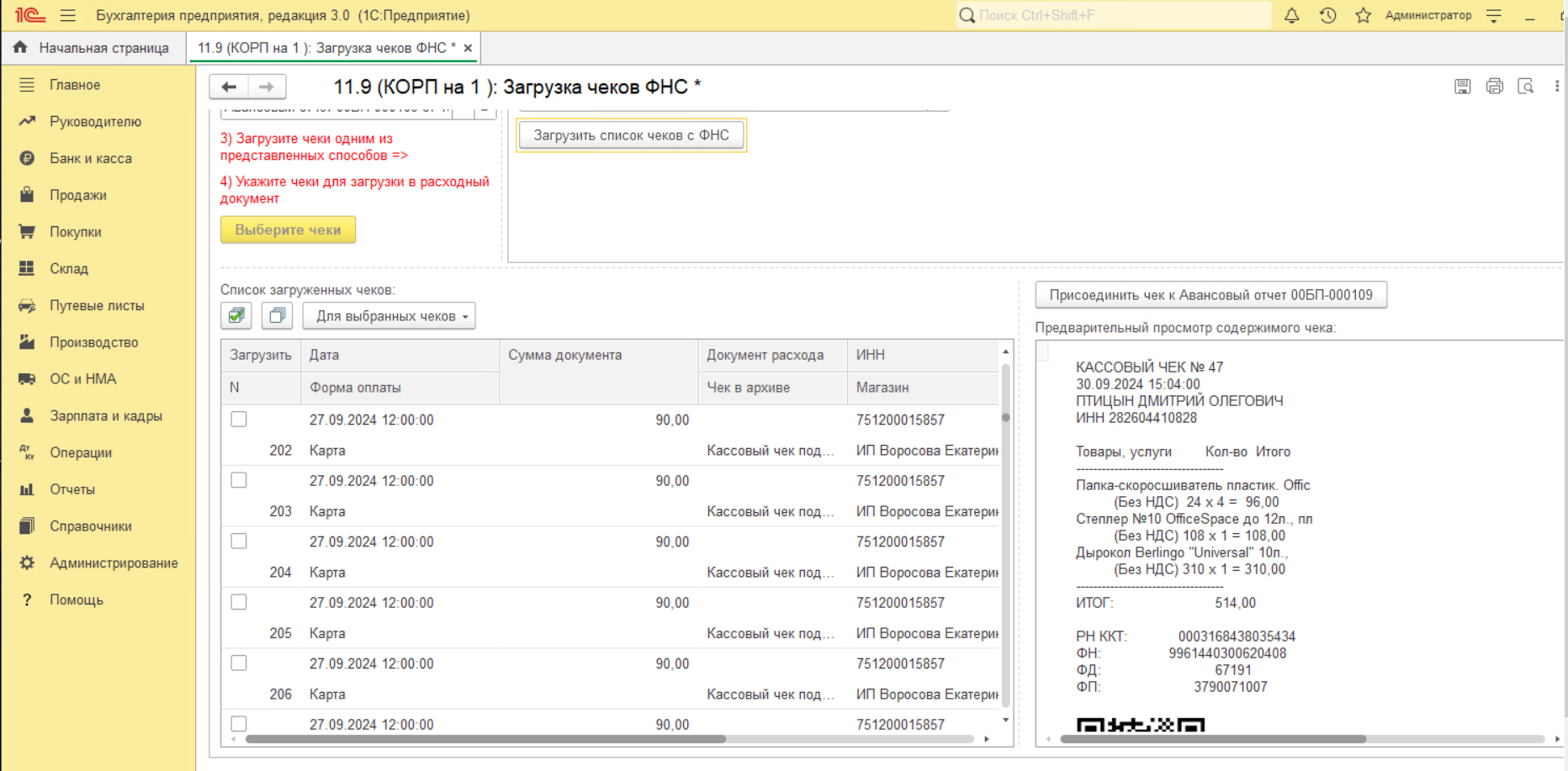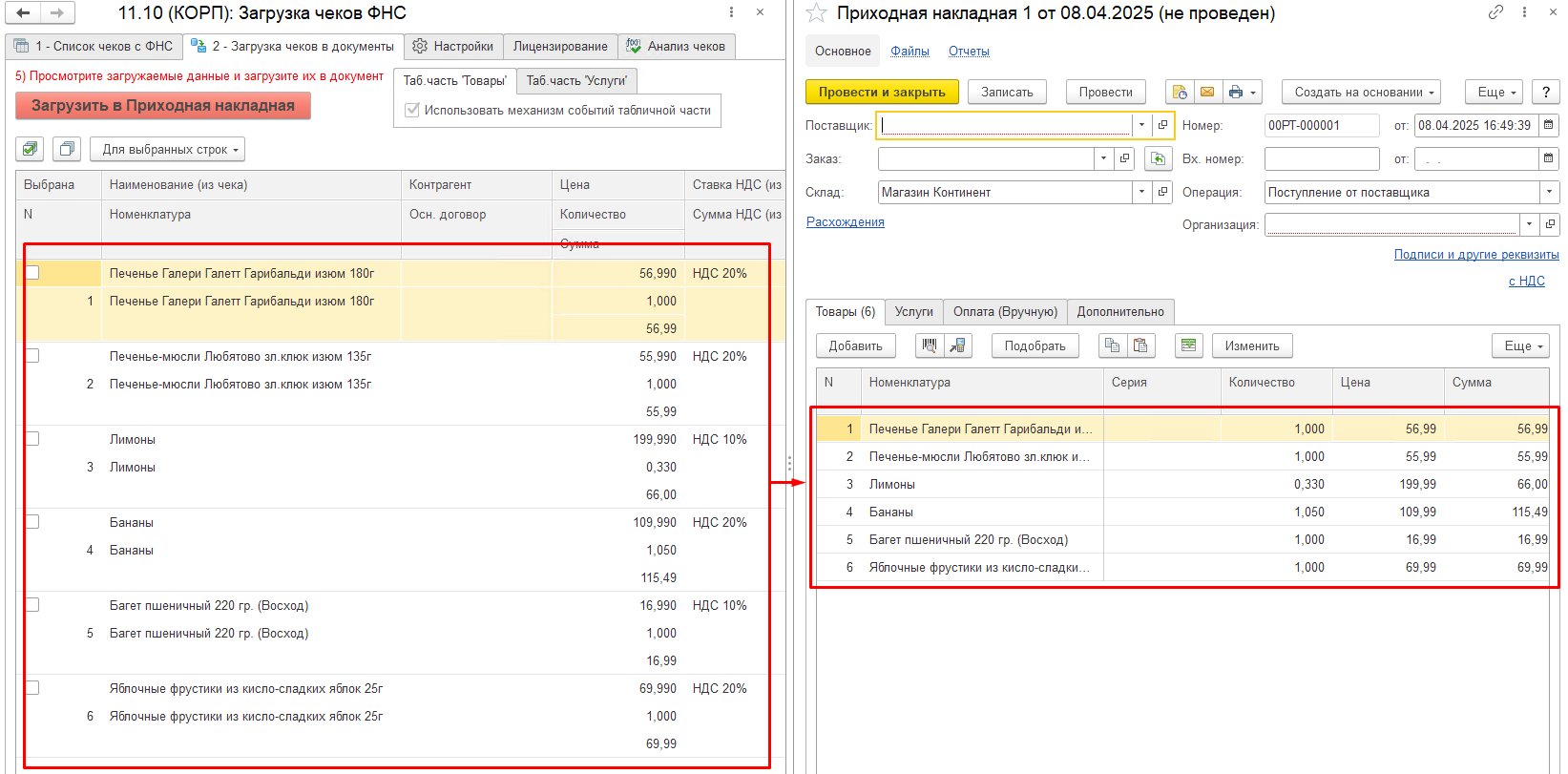Функциональные возможности
Загрузка чеков в документ Авансовый отчет
Загрузка чеков из файлов (json)
Прямая загрузка чеков с портала ФНС
Загрузка чеков из e-mail
Объединение строк в табличной части Покупки
Мастер настройки обработки
Загрузка строк из документов
Сопоставление номенклатуры
Поиск номенклатуры поставщиков
Выбор и отмена выбора всех строк в табличных частях Список чеков и Покупки
Указание контрагента для выбранных строк в табличной части Покупки
Работа с событиями заполнения табличных частей
Предварительный просмотр содержимого чека
Присоединение электронной копии чека к документу
Загрузка чеков в документ Расходы предпринимателя
Работа во всех клиентских режимах 1С, в том числе в режиме веб-клиент
Анализ ранее загруженных кассовых чеков
Возможность просмотра в json-файле технической структуры и значений параметров кассовых чеков
Загрузка чеков из выбранной пользователем папки e-mail
Возможность сформировать QR-код
по данным чека для его сканирования
с моб. приложения ФНС
Загрузка чеков в документ Путевой лист
Возможность автоматического создания ненайденных контрагентов
Возможность указания табличной части расходного документа для выбранных строк
Возможность указания номенклатуры для выбранных строк
Объединение строк по чекам
в табличной части Покупки
Загрузка чеков в документ Поступление (акты, накладные, УПД) (табличные части Товары и Услуги)
Загрузка чеков в документ
Приходная накладная
Загрузка чеков в документ Приобретение товаров и услуг
Быстрое создание новой номенклатуры на основании выбранной номенклатуры
Загрузка чеков в документ
Отчет о розничных продажах
Быстрое создание нового контрагента на основании выбранного контрагента-эталона
Загрузка чеков в документ Поступление денежных документов
Загрузка выписки
из ОФД из Excel-файлов в документ
Отчет о розничных продажах
Проверка наличия чеков в ФНС
Фильтр загружаемых чеков по организациям
Загрузка чеков в документ Авансовый отчет по командировке
Установка значения реквизита
Работа с архивом чеков (для 1С:БП)
Создание новой номенклатуры
из наименований товаров из чеков
Настройка доступных видов расходных документов
Создание новых контрагентов на основании их наименований в чеках
Просмотр и присоединение
к документам чеков самозанятых
Загрузка данных из чеков самозанятых
Загрузка чеков в документ Реестры выплат самозанятым
Автоматическое присоединение копий чеков к документам
Общий обзор вкладок и основных настроек
Краткий обзор интерфейса обработки «Загрузка чеков ФНС»: назначение вкладок, базовые настройки, где искать ключевые функции и как быстро начать работу.
Способы загрузки чеков
Подробный видео-обзор всех вариантов: из файлов (JSON), из e-mail/папок, прямая загрузка с портала ФНС, сканирование по QR, а также импорт строк из документов. Понимаете, какой способ лучше под вашу схему работы.
Запись вебинара — 22.08.2024
«Как загружать чеки ФНС в 1С и автоматически заполнять документы». Практический разбор: настройка, типовые кейсы и ответы на частые вопросы.
Технические требования
 1С:Бухгалтерия предприятия, ред. 3.0 и разработанных на её основе конфигурациях: 1С:Бухгалтерия предприятия (спец/корп), 1С:Предприниматель, 1С:Бухгалтерия некоммерческой организации, 1С:Бухгалтерия некоммерческой организации КОРП, 1С:Гаражи, 1С:Садовод, 1С:Бухгалтерия сельскохозяйственного предприятия, 1С: Расчет квартплаты и бухгалтерия ЖКХ и т.п.
1С:Бухгалтерия предприятия, ред. 3.0 и разработанных на её основе конфигурациях: 1С:Бухгалтерия предприятия (спец/корп), 1С:Предприниматель, 1С:Бухгалтерия некоммерческой организации, 1С:Бухгалтерия некоммерческой организации КОРП, 1С:Гаражи, 1С:Садовод, 1С:Бухгалтерия сельскохозяйственного предприятия, 1С: Расчет квартплаты и бухгалтерия ЖКХ и т.п.  1С:Управление нашей фирмой 3.0
1С:Управление нашей фирмой 3.0 1С:Розница 3.0
1С:Розница 3.0 1С:Комплексная автоматизация 2.5
1С:Комплексная автоматизация 2.5 1С:ERP Управление предприятием 2.5
1С:ERP Управление предприятием 2.5 1С:Управление торговлей 11.5
1С:Управление торговлей 11.5

Описание тарифов поставки
- загрузка чеков из файлов (json),
- прямая загрузка чеков с портала ФНС,
- загрузка чеков из e-mail,
- объединение строк в табличной части 'Покупки',
- мастер настройки обработки,
- загрузка строк из документов,
- сопоставление номенклатуры,
- поиск номенклатуры поставщиков,
- выбор и отмена выбора ВСЕХ строк в табличных частях 'Список чеков' и 'Покупки',
- указание контрагента для выбранных строк в табличной части 'Покупки',
- работа с событиями заполнения табличных частей,
- предварительный просмотр содержимого чека,
- загрузка чеков в документ 'Расходы предпринимателя',
- работа во всех клиентских режимах 1С, в том числе в режиме веб-клиент,
- техподдержка (1 месяц),
- анализ ранее загруженных кассовых чеков,
- возможность просмотра в json-файле технической структуры и значений параметров кассовых чеков,
- загрузка чеков из выбранной пользователем папки e-mail,
- возможность сформировать QR-код по данным чека для его сканирования с моб. приложения ФНС,
- загрузка чеков в документ 'Путевой лист',
- возможность автоматического создания ненайденных контрагентов,
- возможность указания табличной части расходного документа для выбранных строк,
- возможность указания номенклатуры для выбранных строк,
- объединение строк по чекам в табличной части 'Покупки',
- загрузка чеков в документ 'Поступление (акты, накладные, УПД)' (табличные части 'Товары' и 'Услуги'),
- быстрое создание новой номенклатуры на основании выбранной номенклатуры,
- загрузка чеков в документ 'Отчет о розничных продажах',
- быстрое создание нового контрагента на основании выбранного контрагента-эталона,
- загрузка чеков в документ ''Поступление денежных документов',
- загрузка выписки из ОФД из Excel-файлов в документ 'Отчет о розничных продажах',
- проверка наличия чеков в ФНС,
- фильтр загружаемых чеков по организациям,
- загрузка чеков в документ 'Авансовый отчет по командировке',
- установить значение реквизита,
- архив чеков,
- создание новой номенклатуры из наименований товаров из чеков,
- настройка доступных видов расходных документов,
- создание новых контрагентов на основании их наименований в чеках,
- просмотр и присоединение к документам чеков самозанятых,
- загрузка данных из чеков самозанятых,
- загрузка чеков в документ 'Реестры выплат самозанятым',
- автоматическое присоединение копий чеков к документам.
- прямая загрузка чеков с портала ФНС,
- загрузка чеков из e-mail,
- объединение строк в табличной части Покупки,
- мастер настройки обработки,
- загрузка строк из документов,
- сопоставление номенклатуры,
- поиск номенклатуры поставщиков,
- выбор и отмена выбора ВСЕХ строк в табличных частях Список чеков и Покупки,
- указание контрагента для выбранных строк в табличной части Покупки,
- работа с событиями заполнения табличных частей,
- работа во всех клиентских режимах 1С, в том числе в режиме веб-клиент,
- 1 мес. техподдержка,
- анализ ранее загруженных кассовых чеков,
- возможность просмотра в json-файле технической структуры и значений параметров кассовых чеков,
- загрузка чеков из выбранной пользователем папки e-mail,
- возможность сформировать QR-код по данным чека для его сканирования с моб. приложения ФНС,
- предварительный просмотр содержимого чека,
- загрузка чеков в документ 'Расходы предпринимателя',
- загрузка чеков в документ 'Путевой лист',
- возможность автоматического создания ненайденных контрагентов,
- проверка наличия чеков в ФНС,
- создание новой номенклатуры из наименований товаров из чеков,
- настройка доступных видов расходных документов.
- загрузка чеков из файлов (json),
- прямая загрузка чеков с портала ФНС,
- загрузка чеков из e-mail,
- объединение строк в табличной части 'Покупки',
- мастер настройки обработки,
- загрузка строк из документов,
- сопоставление номенклатуры,
- поиск номенклатуры поставщиков,
- выбор и отмена выбора ВСЕХ строк в табличных частях 'Список чеков' и 'Покупки',
- указание контрагента для выбранных строк в табличной части 'Покупки',
- работа с событиями заполнения табличных частей,
- предварительный просмотр содержимого чека,
- работа во всех клиентских режимах 1С, в том числе в режиме веб-клиент,
- техподдержка (1 месяц),
- анализ ранее загруженных кассовых чеков,
- возможность просмотра в json-файле технической структуры и значений параметров кассовых чеков,
- загрузка чеков из выбранной пользователем папки e-mail,
- возможность сформировать QR-код по данным чека для его сканирования с моб. приложения ФНС,
- возможность указания табличной части расходного документа для выбранных строк,
- возможность указания номенклатуры для выбранных строк,
- объединение строк по чекам в табличной части 'Покупки',
- быстрое создание новой номенклатуры на основании выбранной номенклатуры,
- загрузка чеков в документ 'Приобретение товаров и услуг',
- быстрое создание новых контрагентов на основании выбранного контрагента-эталона,
- загрузка чеков в документ 'Отчет о розничных продажах',
- загрузка чеков в документ ''Поступление денежных документов',
- загрузка выписки из ОФД из Excel-файлов в документ 'Отчет о розничных продажах',
- проверка наличия чеков в ФНС,
- фильтр загружаемых чеков по организациям,
- установить значение реквизита,
- создание новой номенклатуры из наименований товаров из чеков,
- настройка доступных видов расходных документов,
- создание новых контрагентов на основании их наименований в чеках,
- просмотр и присоединение к документам чеков самозанятых,
- загрузка данных из чеков самозанятых.
Базовые функции на всех тарифах
Анализ ранее загруженных кассовых чеков
Объединение строк чеков
Формирование QR-кода по данным чека для его сканирования с мобильного приложения ФНС
Просмотр в json-файле технической структуры и значений параметров кассовых чеков
Мастер настройки обработки
Загрузка строк из выбранного документа
Тарифы. Отличия версий
| ЛАЙТ для 1С:БП | НОРМ для 1С:БП | МАКС для 1С:БП | |
|---|---|---|---|
| Загрузка чеков из файлов (json) |  |
 |
|
| Прямая загрузка чеков с портала ФНС |  |
 |
|
| Загрузка чеков из email |  |
 |
|
| Загрузка чеков из выбранной пользователем папки email |  |
 |
|
| Сопоставление номенклатуры и поиск номенклатуры поставщиков |  |
 |
|
| Выбор и отмена выбора всех строк в табличных частях |  |
 |
|
| Указание контрагента для выбранных строк в табличной части Покупки |  |
 |
|
| Предварительный просмотр содержимого чека |  |
 |
|
| Загрузка чеков в документ Расходы предпринимателя |  |
 |
|
| Присоединение загружаемых чеков к учетным документам |  |
 |
|
| Загрузка чеков в документ Путевой лист |  |
 |
|
| Автоматическое создание ненайденных контрагентов |  |
 |
|
| Указание табличной части расходного документа для выбранных строк |  |
||
| Загрузка чеков в документ поступления товаров и услуг | В документ 'Поступление (акты, накладные, УПД)' (табличные части Товары и Услуги) | ||
| Указание номенклатуры для выбранных строк |  |
||
| Объединение строк по чекам |  |
||
| Быстрое создание новой номенклатуры на основании выбранной номенклатуры |  |
||
| Быстрое создание нового контрагента на основании выбранного контрагента-эталона |  |
||
| Загрузка чеков в документ Отчет о розничных продажах |  |
||
| Загрузка чеков в документ Поступление денежных документов |  |
||
| Загрузка выписки из ОФД из .xlsx в Отчет о розничных продажах |  |
||
| Проверка наличия чеков в ФНС |  |
||
| Фильтр загружаемых чеков по организациям |  |
||
| Загрузка чеков в документ Авансовый отчет по командировке |  |
||
| Установить значение реквизита |  |
||
| Архив чеков: сохранение и загрузка |  |
||
| Создание новой номенклатуры из наименований товаров |  |
 |
|
| Создание новых контрагентов из наименований |  |
||
| Загрузка данных из чеков самозанятых |  |
||
| Загрузка чеков в документ Реестр выплат самозанятым |  |
||
| Автоматическое присоединение копий чеков к документам |  |
| МАКС для 1С:УНФ | МАКС для 1С:УТ/КА/ERP | |
|---|---|---|
| Загрузка чеков из файлов (json) |  |
 |
| Прямая загрузка чеков с портала ФНС |  |
 |
| Загрузка чеков из email |  |
 |
| Загрузка чеков из выбранной пользователем папки email |  |
 |
| Сопоставление номенклатуры и поиск номенклатуры поставщиков |  |
 |
| Выбор и отмена выбора всех строк в табличных частях |  |
 |
| Указание контрагента для выбранных строк в табличной части Покупки |  |
 |
| Предварительный просмотр содержимого чека |  |
 |
| Присоединение загружаемых чеков к учетным документам |  |
 |
| Автоматическое создание ненайденных контрагентов |  |
|
| Указание табличной части расходного документа для выбранных строк |  |
 |
| Загрузка чеков в документ поступления товаров и услуг | В документ 'Приходная накладная' | В документ 'Приобретение товаров и услуг' |
| Указание номенклатуры для выбранных строк |  |
 |
| Объединение строк по чекам |  |
 |
| Быстрое создание новой номенклатуры на основании выбранной номенклатуры |  |
 |
| Быстрое создание нового контрагента на основании выбранного контрагента-эталона |  |
 |
| Загрузка чеков в документ Отчет о розничных продажах |  |
 |
| Загрузка чеков в документ Поступление денежных документов |  |
 |
| Загрузка выписки из ОФД из .xlsx в Отчет о розничных продажах |  |
 |
| Проверка наличия чеков в ФНС |  |
|
| Фильтр загружаемых чеков по организациям |  |
 |
| Установить значение реквизита |  |
 |
| Создание новой номенклатуры из наименований товаров |  |
 |
| Создание новых контрагентов из наименований |  |
 |
| Выгрузка чеков в документ Выплаты самозанятым |  |
Возможность загрузки чеков в табличные части расходных документов
(информация приводится для самой текущей версии обработки уровня МАКС)
| Виды расходных документов | 1С:БП | 1С:УНФ, 1С:Розница 3.0 |
1С:КА, 1С:УТ, 1С:ERP |
|---|---|---|---|
| Авансовый отчёт | + Товары + Оплата + Прочее + Командировка |
+ Запасы + Оплаты + Расходы |
+ Закупки* + Оплата пост. + Расходы |
| Расходы предпринимателя | + Расходы | ||
| Путевой лист | + Топливо | ||
| Приходная накладная | + Товары + Услуги |
||
| Поступление (акты, накладные, УПД) | + Товары + Услуги |
||
| Приобретение товаров и услуг | + Товары | ||
| Отчет о розничных продажах | + Товары + Возвраты + Безнал. оплаты |
+ Товары и услуги + Безнал. оплата |
+ Товары + Оплата плат.карт. |
| Поступление денежных документов | + Денежные документы |
+ Денежные документы |
|
| Реестры выплат самозанятым / Выплаты самозанятым | + Выплаты | + Выплаты |
Ответы на часто задаваемые вопросы
Ошибка: При работе в локальной базе обработка падает при загрузке чеков.
Решение: Удалите старые версии обработки из базы 1С, добавьте заново в справочник «Дополнительные отчеты и обработки» и повторите загрузку.
Ошибка: Пользователь базовой версии 1С не может работать с загрузкой чеков ФНС.
Решение: Добавьте пользователю профиль «Администратор» и убедитесь, что включено право на открытие внешних отчетов и обработок.
Ошибка: Пользователи без прав администратора должны работать с загрузкой чеков ФНС.
Решение: Подключить расширение «ДляЗагрузкиЧековФНС.cfe», создать профиль групп доступа «Для загрузки чеков ФНС» и назначить его нужным пользователям.
Ошибка: Сообщение «НЕ ПРОЙДЕНА авторизация на портале ФНС!».
Решение: Проверьте настройки телефона и пароля (SMS). Если не помогает — выйдите из МП ФНС, зарегистрируйтесь заново и внесите новый код.
Ошибка: «Ошибка при чтении файла из письма».
Решение: В письмах должны быть json-файлы из МП ФНС. Другие форматы не поддерживаются.
Ошибка: «Из чека не удалось выделить номенклатуру» или «Загружаемый файл не содержит данных в формате ФНС».
Решение: Структура чеков не соответствует обработке. Отправьте json-файлы в техподдержку.
Вопрос: Разница между json с одним и множеством чеков?
Ответ: Обработка автоматически определяет тип файла, поддерживаются оба.
Ошибка: Нет данных при загрузке чеков.
Решение: Проверить лицензию: пинкод, активность ИТС-аккаунта, срок действия версии.
Ошибка: «Логин или пароль от портала ИТС не верифицированы!».
Решение: Убедитесь в корректности логина/пароля в настройках интернет-поддержки. Должен открываться «Монитор портала ИТС».
Ошибка: «Преобразование значения к типу Дата не может быть выполнено».
Решение: Удалите запись о лицензии в регистре «Безопасное хранилище данных» и пройдите лицензирование заново.
Вопрос: Что такое уровни ЛАЙТ, НОРМ, МАКС?
Ответ: Используются только в локальных базах и определяют функционал обработки.
Вопрос: Можно ли создавать «Авансовый отчет» напрямую из обработки?
Ответ: В КА, ERP, УТ это делается через Казначейство U94; Подотчетники.
Вопрос: Будет ли работать в 1С:Фреш?
Ответ: Нет. В облаке нужно подключить обработку через «Магазин расширений».
Вопрос: Подходит ли загрузка Excel для любых ОФД?
Ответ: Да, если есть выгрузка чеков в Excel. См. инструкцию, п.4.5.
Вопрос: Можно ли автоматически создавать документы при загрузке из ОФД?
Ответ: Нет. Документы создаются вручную, потом выбираются в обработке.
Вопрос: Настройка проводок по номенклатуре в «Авансовом отчете».
Ответ: Проводки определяются учетной политикой. Автоматических правил нет.
История изменений ПО
- Поддержаны новые ставки НДС: 22% и 22/122%
- Новый параметр 'Автоматическое присоединение к документам копий чеков' - позволяет автоматически присоединять к расходным документами копии загружаемых чеков в формате pdf.
- Загрузка данных в документы 'Выплаты самозанятым' (для 1С:УНФ) - позволяет загружать данные из чеков самозанятых в документы 'Выплаты самозанятым' с возможностью в момент загрузки чеков самозанятых автоматически присоединять к расходным документами файлы с копиями чеков самозанятых
- Поддержаны новые ставки НДС: 22% и 22/122%.
- Новый параметр 'Автоматическое присоединение к документам копий чеков' - позволяет автоматически присоединять к расходным документами копии загружаемых чеков в формате pdf. Перед загрузкой осуществляется контроль над тем, чтобы повторно не загрузить копию чека в один и тот же расходный документ.
- Небольшие доработки: контроль отсутствия в чеке реквизита totalSum, доступность кнопки 'Загрузить в ...' только при условии выбора конкретного документа, в который будут загружаться чеки.
- Загрузка данных в документы 'Реестры выплат самозанятым' - позволяет загружать данные из чеков самозанятых в документы 'Реестры выплат самозанятым'.
- Автоматическое присоединение файлов с копиями чеков самозанятых - возможность в момент загрузки чеков самозанятых автоматически присоединять к расходным документами файлы с копиями чеков самозанятых.
- Загрузка данных из чеков самозанятых - теперь и в 1С:УНФ и 1С:УТ/КА/ERP можно загружать данные из чеков самозанятых.
- Просмотр чека самозанятого в 1С:УНФ и 1С:УТ/КА/ERP - открытие для просмотра в браузере ссылки на чек самозанятого.
- Присоединение чека самозанятого в 1С:УНФ и 1С:УТ/КА/ERP - возможность присоединения к расходным документами файлов с копиями чеков самозанятых.
- Создание контрагента-самозанятого по строке чека - теперь и в 1С:УНФ и 1С:УТ/КА/ERP можно создавать новых контрагентов-самозанятых на основании их ИНН.
- Загрузка данных из чеков самозанятых - позволяет загружать данные из чеков самозанятых (контрагентов, применяющих налог на профессиональный доход) с портала 'Мой налог'. Для загрузки необходимо иметь собственный аккаунт на портале 'Мой налог'. Для загрузки содержимого чеков с портала 'Мой налог' необходимо: 1) Пройти авторизацию на портале. 2) Указать ссылку на чек самозанятого. 3) Нажать кнопку 'Загрузить чек самозанятого'.
- Просмотр чека самозанятого - открытие для просмотра в браузере ссылки на чек самозанятого.
- Присоединение чека самозанятого - возможность присоединения к расходным документами файлов с копиями чеков самозанятых.
- Создание контрагента-самозанятого по строке чека - создание новых контрагентов-самозанятых на основании их ИНН, взятого непосредственного из чека.
- Доработка версии 11.13 обработки под изменения в новых версиях 1С:ERP Управление предприятием 2 и 1С:Комплексная автоматизация (начиная с 2.5.22.60), где были изменены названия некоторых общих модулей.
- Настройка видов расходных документов - позволяет настроить список расходных документов, в которые необходимо загружать кассовые чеки.
- Создание новой номенклатуры из наименований - теперь и для 1С:УНФ и 1С:УТ/КА/ERP доступно создание новой номенклатуры на основании наименования, взятого из чека.
- Создание новых контрагентов по строке чека - теперь и для 1С:УНФ и 1С:УТ/КА/ERP доступно создание новых контрагентов (партнеров) на основании их наименования из чека.
- Возможность автоматического создания ненайденных контрагентов - теперь и для 1С:УНФ доступно автоматическое создание новых контрагентов на основании данных из чека (ИНН и наименование).
- Получила развитие работа с архивом чеков (возможность сохранять загруженные из вне чеки не сразу в расходные документы, а в документы 'Кассовый чек подотчетного лица', из которых их потом можно восстанавливать и загружать в расходные документы).
- Появилась возможность создания новых контрагентов на основании их наименования, взятого непосредственного из чека. Если у пользователя подключен сервис 1С:Контрагент, то при создании нового контрагента будут автоматически заполнены все основные реквизиты и создан новый договор.
- Появилась возможность по созданию новой номенклатуры на основании наименования, взятого из чека. Также при выборе номенклатуры на основании наименования из чека осуществляется автоматический подбор из уже имеющейся в базе 1С номенклатуры.
- Поддержана загрузка чеков с новыми ставками НДС: 5% и 7%.
Остались вопросы?
Для получения дополнительной информации и помощи в настройке модуля под нужды вашего бизнеса — оставьте заявку

Проверено на следующих конфигурациях и релизах:
- 1С:ERP Управление предприятием 2, релизы 2.5.25.80
- Управление нашей фирмой, редакция 3.0, релизы 3.0.12.226
- 1С:Комплексная автоматизация 2, релизы 2.5.25.80
- Управление торговлей, редакция 11, релизы 11.5.25.80
- Розница, редакция 3.0, релизы 3.0.12.226
- Бухгалтерия предприятия, редакция 3.0, релизы 3.0.189.29
- Бухгалтерия предприятия КОРП, редакция 3.0, релизы 3.0.189.29